Page 1
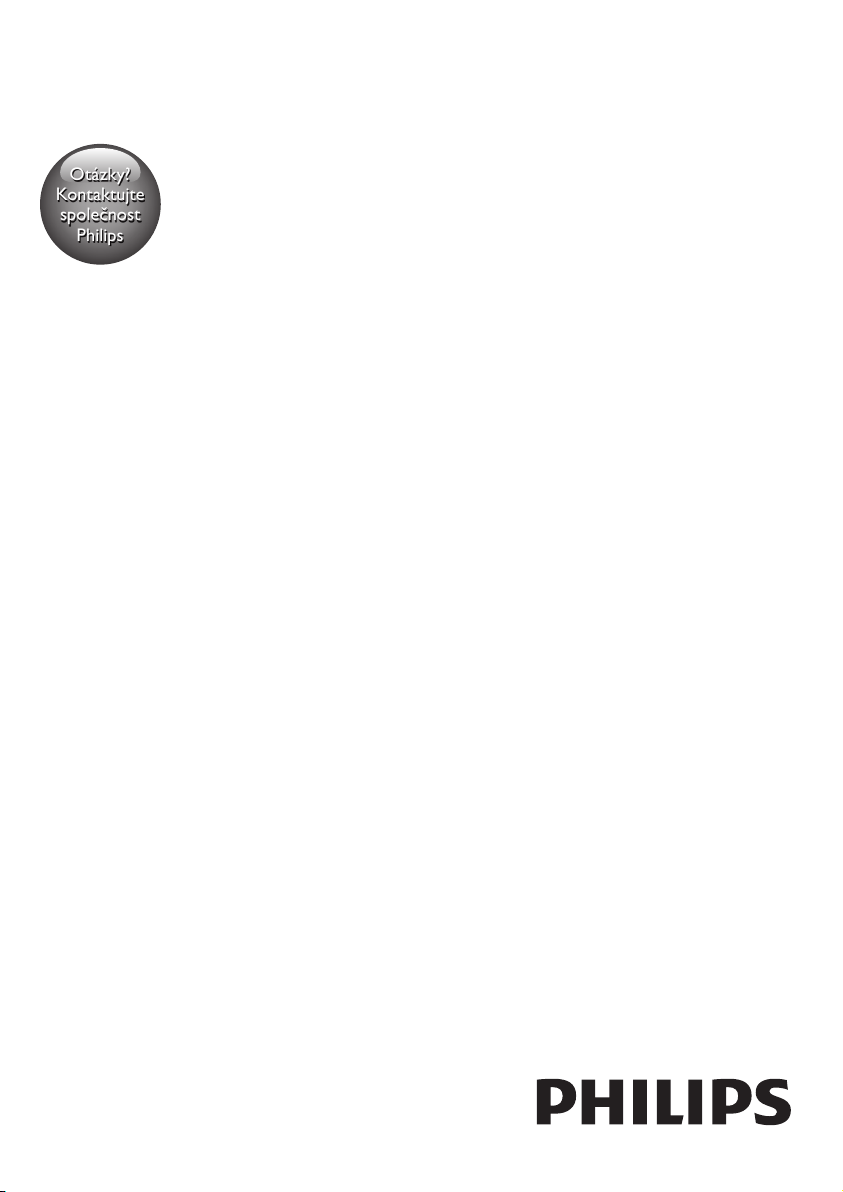
Rádi vám vždy pomůžeme
Otázky?
Kontaktujte
společnost
Philips
Zregistrujte svůj výrobek a získejte podporu na adrese
www.philips.com/support
HTB9225D
HTB9245D
Příručka pro uživatele
Page 2
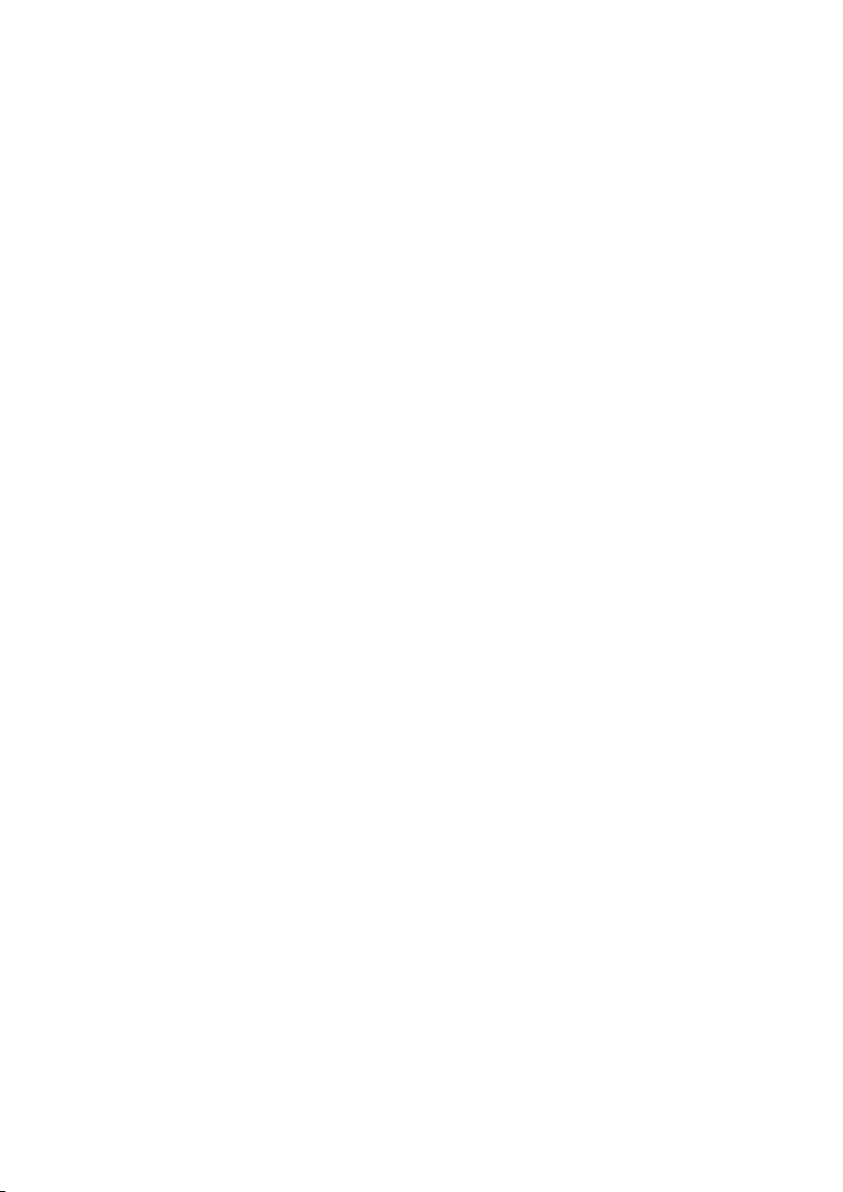
Page 3
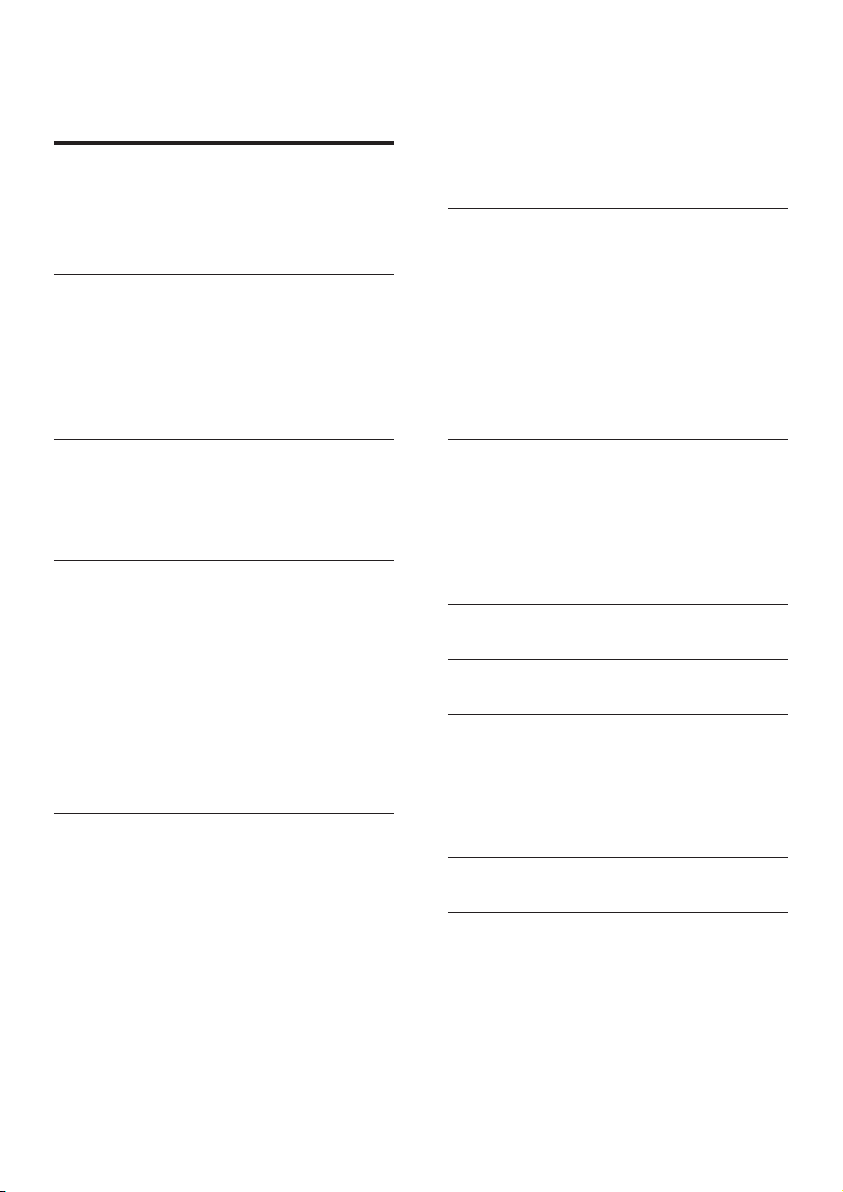
Obsah
1 Nápověda a podpora 2
Použití nápovědy na obrazovce
(uživatelská příručka) 2
Procházení nápovědy na obrazovce 2
2 Důležité informace 3
Bezpečnost 3
Varování k ochraně zdraví při
sledování ve 3D 4
Péče o výrobek 4
Péče o životní prostředí 4
Internetové rádio 24
Procházení počítače prostřednictvím
DLNA 24
Karaoke 26
Volba zvuku 27
6 Změna nastavení 28
Nastavení jazyka 28
Nastavení obrazu a videa 29
Nastavení zvuku 29
Nastavení rodičovského zámku 29
Nastavení displeje 30
Nastavení úspory energie 30
Nastavení reproduktoru 30
Obnovení výchozích nastavení 30
3 Vaše domácí kino 5
Dálkový ovladač 5
Hlavní jednotka 7
Konektory 7
4 Připojení a nastavení 9
Připojení reproduktorů 9
Připojení k televizoru 10
Připojení digitálních zařízení
prostřednictvím rozhraní HDMI 11
Připojení zvuku z televizoru a jiných
zařízení 11
Nastavení funkce EasyLink (ovládání
HDMI-CEC) 12
Připojení a nastavení domácí sítě 13
5 Použití domácího kina 15
Přístup do hlavní nabídky 15
Disky 15
Přehrávání zvuku prostřednictvím
rozhraní Bluetooth 17
Datové soubory 18
Paměťová zařízení USB 19
Možnosti pro zvuk, video a obrázky 19
Rádio 21
přehrávač MP3 22
iPod nebo iPhone 22
Ovládání pomocí chytrého telefonu 22
7 Aktualizace softwaru 31
Ověření verze softwaru 31
Aktualizace softwaru prostřednictvím
rozhraní USB 31
Aktualizace softwaru z internetu 32
Aktualizace nápovědy na obrazovce 32
8 Specikace výrobku 33
9 Řešení problémů 36
10 Oznámení 39
Copyright 39
Software s otevřeným zdrojovým kódem 39
Prohlášení o shodě 39
Ochranné známky 40
11 Kód jazyka 42
12 Rejstřík 43
1CS
Page 4
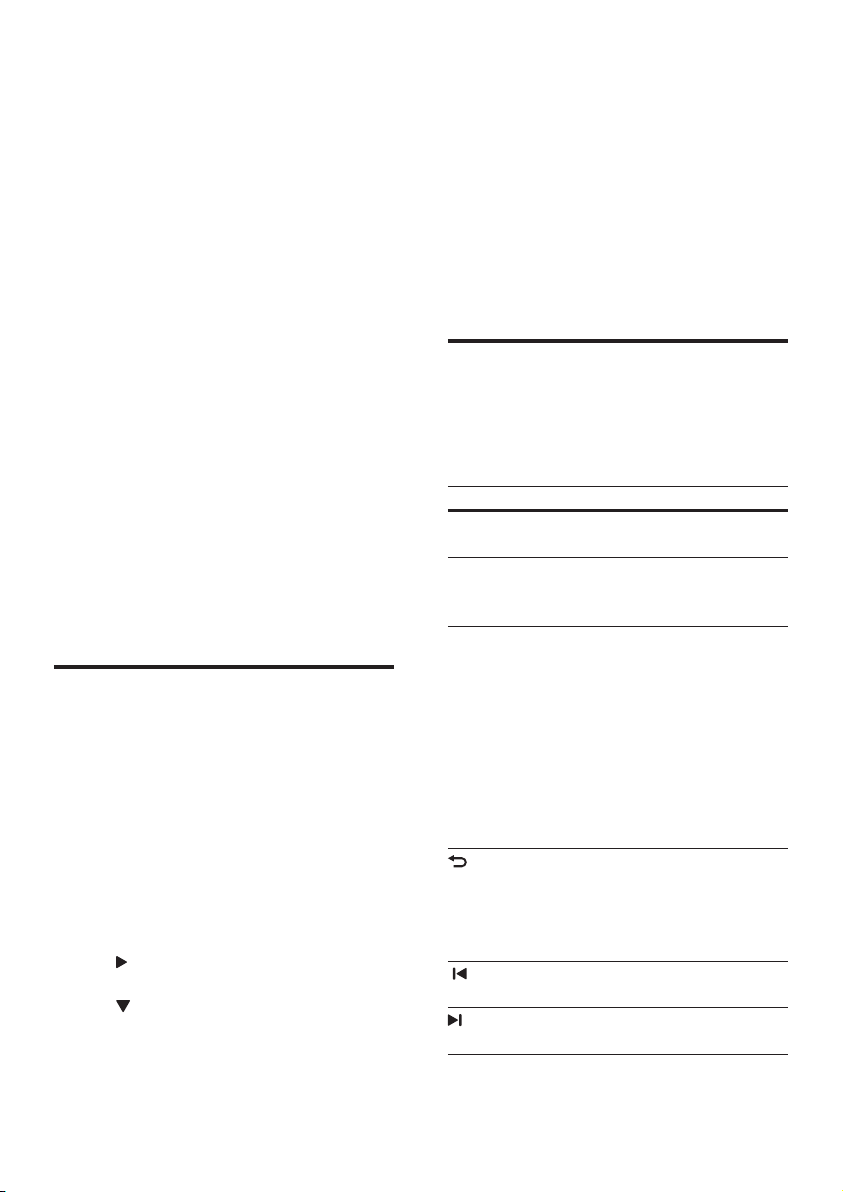
1 Nápověda
a podpora
Společnost Philips poskytuje rozsáhlou online
podporu. Navštivte naše webové stránky na
adrese www.philips.com/support a můžete:
• stáhnout celou uživatelskou příručku
• vytisknout stručný návod k rychlému použití
• shlédnout výukové video programy (jsou
k dispozici pouze pro vybrané modely)
• nalézt odpovědi na nejčastějších dotazy
(FAQ)
• odeslat nám e-mail s dotazem
• chatovat s jedním z našich zástupců podpory.
Postupujte podle pokynů na této webové
stránce, vyberte jazyk a zadejte příslušné číslo
modelu výrobku.
Můžete také požádat o pomoc kontaktováním
zákaznické podpory společnosti Philips ve své
zemi. Předtím, než se obrátíte na společnost
Philips, si poznamenejte model a sériové číslo
výrobku. Tyto informace naleznete na zadní
nebo spodní straně výrobku.
Použití nápovědy na obrazovce (uživatelská příručka)
Kvůli snadnému přístupu je nápověda na
obrazovce (uživatelská příručka) uložena
v domácím kině.
Nápověda obsahuje dva panely.
• Levý panel obsahuje dvě záložky – Obsah
a Rejstřík. Procházením záložek Obsah
nebo Rejstřík můžete vybrat požadované
téma. K zobrazení záložky Obsah slouží
následující označení:
•
: Stisknutím tlačítka OK rozbalíte
vedlejší témata.
•
: Stisknutím tlačítka OK sbalíte
vedlejší témata nebo stisknutím tlačítka
Navigační tlačítka (nahoru/dolů)
vyberete téma.
• Chcete-li přeskočit mezi levým a pravým
panelem, stiskněte tlačítko Navigační
tlačítka (vlevo/vpravo).
• Na pravém panelu se zobrazuje obsah
vybraného tématu. Chcete-li zobrazit další
nápovědu k obsahu, přejděte po stránce
dolů a zobrazte si Související témata.
K výběru a procházení nápovědy na obrazovce
použijte dálkový ovladač domácího kina (viz
'Procházení nápovědy na obrazovce' na straně 2).
Procházení nápovědy na obrazovce
Stisknutím tlačítka na dálkovém ovladači můžete
použít nápovědu na obrazovce.
Tlačítko Akce
HELP Otevření nebo ukončení
nápovědy na obrazovce.
OK Zobrazení vybrané stránky
nebo rozbalení vedlejších témat
Obsahu.
Navigační
tlačítka
BACK Přechod nahoru v oddílech Obsah
(Předchozí)
(Další) Zobrazení následující stránky
Nahoru: Posun nahoru nebo
přechod na předchozí stránku.
Dolů: Posun dolů nebo přechod
na následující stránku.
Doprava: Přechod do pravého
panelu nebo na další položku
rejstříku.
Doleva: Přechod do levého panelu
nebo na předchozí položku
rejstříku.
nebo Rejstřík.
Z pravého panelu přejdete do
oddílu Obsah nápovědě na
obrazovce levém panelu.
Zobrazení naposledy prohlížené
stránky v historii.
v historii.
2 CS
Page 5
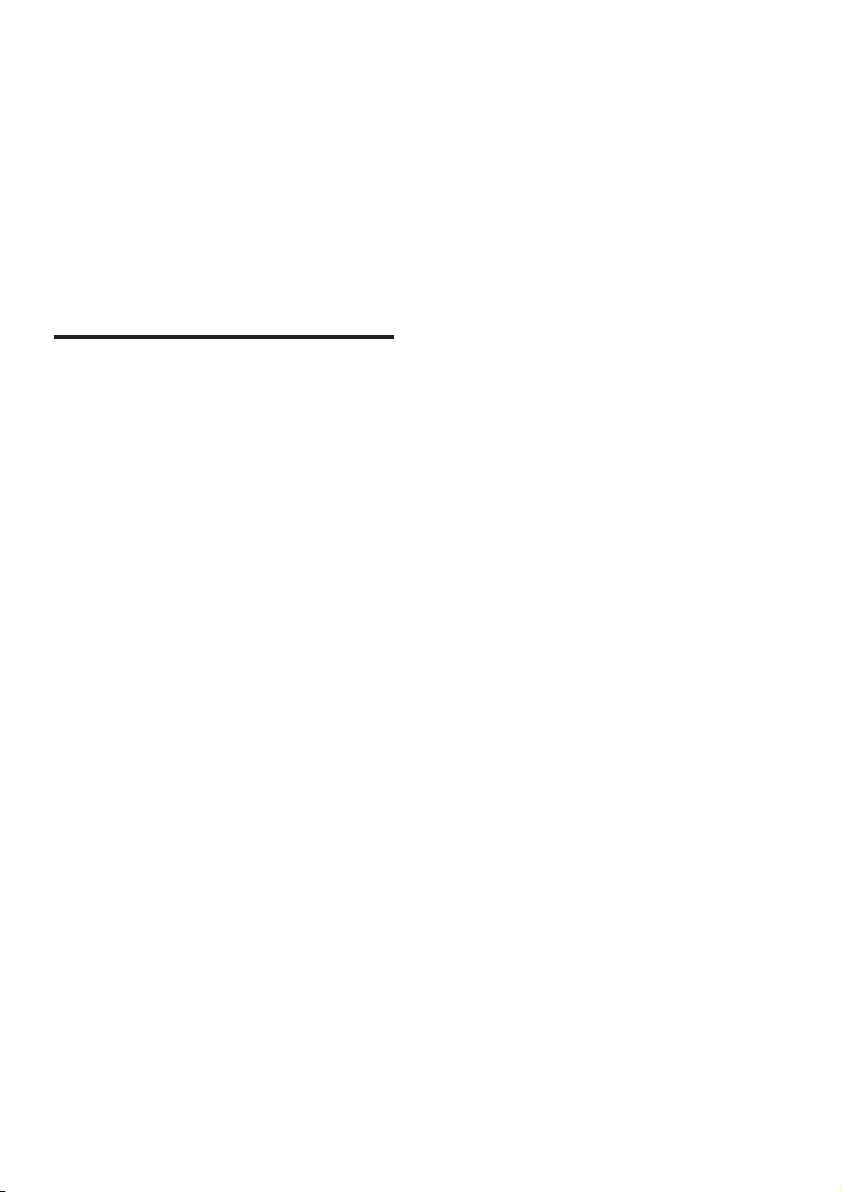
2 Důležité
informace
Před použitím výrobku si pečlivě přečtěte
všechny pokyny a ujistěte se, že jim rozumíte.
Pokud v důsledku neuposlechnutí těchto
pokynů dojde k poškození přístroje, záruka na
přístroj zanikne.
Bezpečnost
Nebezpečí požáru nebo úrazu elektrickým
proudem!
• Výrobek ani jeho příslušenství nikdy
nevystavuje dešti ani jinému působení vody.
Do blízkosti výrobku nikdy neumísťujte
nádoby s vodou, například vázy. Pokud
se tekutiny rozlijí na výrobek nebo do
něj, ihned jej odpojte od síťové zásuvky.
Obraťte se na středisko péče o zákazníky
společnosti Philips a nechte výrobek před
dalším užíváním zkontrolovat.
• Nikdy neumisťujte výrobek ani jeho
příslušenství do blízkosti otevřeného ohně
nebo jiných zdrojů tepla ani na přímé
sluneční světlo.
• Nikdy nevkládejte žádné předměty do
ventilačních nebo jiných otvorů na výrobku.
• Pokud je jako odpojovací zařízení použito
síťové napájení nebo sdružovač, mělo
by být odpojovací zařízení připraveno
k použití.
• Před bouřkou odpojte výrobek od síťové
zásuvky.
• Při odpojování napájecího kabelu vždy
tahejte za zástrčku, nikdy za kabel.
Nebezpečí zkratu nebo požáru!
• Před připojením výrobku k síťové zásuvce
ověřte, že její napětí se shoduje s údajem
na zadní nebo spodní straně výrobku.
Výrobek nikdy nepřipojujte k síťové
zásuvce s jiným napětím.
Nebezpečí zranění nebo poškození domácího
kina!
• Pro výrobky, které lze připevnit na stěnu,
používejte pouze dodaný držák na
stěnu. Držák připevněte na stěnu, která
udrží celkovou hmotnost výrobku a
držáku na stěnu. Společnost Koninklijke
Philips Electronics N.V. nenese žádnou
odpovědnost za nesprávnou montáž na
zeď, která bude příčinou nehody nebo
zranění.
• Pro reproduktory se stojany použijte
pouze dodané stojany. Stojany pevně
připevněte k reproduktorům. Smontované
stojany umístěte na hladký, rovný
povrch, který udrží celkovou hmotnost
reproduktoru a stojanu.
• Nepokládejte výrobek ani žádné jiné
předměty na síťové šňůry nebo na jiné
elektrické zařízení.
• Při převozu výrobku při teplotě nižší než
5 °C jej před připojením k síťové zásuvce
rozbalte a počkejte, dokud se jeho teplota
nevyrovná teplotě v místnosti.
• Po otevření hrozí ozáření viditelným
i neviditelným laserovým paprskem.
Nevystavujte se ozáření.
• Nedotýkejte se optiky uvnitř podavače
disku.
• Části výrobku mohou být vyrobeny ze skla.
Zacházejte s ním opatrně, předejdete tak
zranění nebo poškození.
Nebezpečí přehřátí!
• Nikdy výrobek neumisťujte do uzavřených
prostorů. Po všech stranách výrobku
ponechejte vždy volný prostor nejméně
10 cm (z důvodu zajištění proudění
vzduchu). Zajistěte, aby nedošlo k zakrytí
ventilačních otvorů na výrobku závěsy
nebo jinými předměty.
Nebezpečí kontaminace!
• Nekombinujte různé baterie (staré a nové
nebo uhlíkové a alkalické apod.).
• V případě nesprávného vložení baterií
hrozí nebezpečí výbuchu. Baterii vyměňte
pouze za stejný nebo ekvivalentní typ.
3CS
Page 6
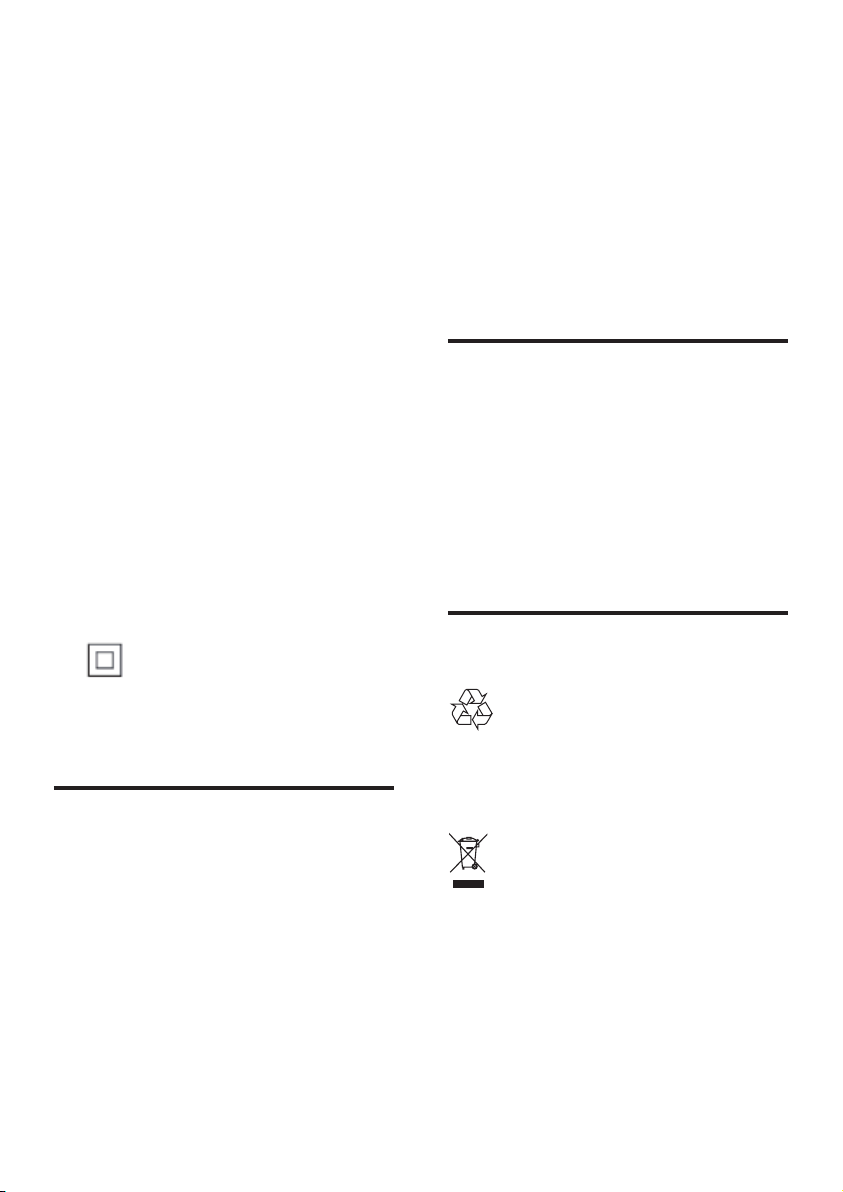
• Pokud jsou baterie vybité nebo pokud
nebudete dálkový ovladač delší dobu
používat, vyjměte je.
• Baterie obsahují chemikálie, proto by se
měly likvidovat odpovídajícím způsobem.
Nebezpečí spolknutí baterií!
• Výrobek či dálkový ovladač může
obsahovat knoíkovou baterii, která by
mohla být spolknuta. Uchovávejte baterii
vždy mimo dosah malých dětí! V případě
spolknutí může baterie způsobit vážné
zranění nebo smrt. Během dvou hodin od
okamžiku spolknutí může dojít k vážným
vnitřním popáleninám.
• Pokud máte podezření, že baterie byla
spolknuta nebo umístěna do jakékoli části
těla, okamžitě vyhledejte lékařskou pomoc.
• Při výměně baterií vždy udržujte veškeré
nové i použité baterie mimo dosah dětí.
Po výměně baterie zkontrolujte, zda je
přihrádka na baterie bezpečně uzavřena.
• V případě, že není možné přihrádku
na baterie bezpečně uzavřít, přestaňte
výrobek používat. Udržujte výrobek mimo
dosah dětí a obraťte se na výrobce.
ihned poté žádné potenciálně nebezpečné
činnosti (například řízení auta), dokud vaše
příznaky nezmizí. Pokud příznaky přetrvávají,
nezačínejte znovu sledovat 3D, dokud se
neporadíte s lékařem.
Rodiče by měli dohlížet na své děti, které sledují
3D, a ujistit se, že se u dětí neprojevuje žádný z
výše uvedených příznaků nevolnosti. Sledování
ve 3D se nedoporučuje pro děti do šesti let
věku, protože jejich zrakový systém ještě není
plně vyvinutý.
Péče o výrobek
• Do podavače disku nevkládejte jiné
předměty než disky.
• Do podavače disků nevkládejte zkroucené
či poškrábané disky.
• Pokud produkt po delší dobu nepoužíváte,
vyjměte disky z podavače disků.
• K čištění výrobku používejte pouze utěrku
z mikrovláken.
Péče o životní prostředí
Toto je přístroj CLASS II s dvojitou izolací a bez
ochranného zemnění.
Varování k ochraně zdraví při sledování ve 3D
Pokud se ve vaší rodině vyskytla epilepsie nebo
záchvaty v důsledku fotosenzitivity, obraťte
se na lékaře, než se vystavíte působení zdrojů
zábleskového světla, rychlých sekvencí obrazů
nebo sledování ve 3D.
Za účelem předcházení nevolnosti, jako jsou
závratě, bolesti hlavy nebo dezorientace
doporučujeme nesledovat obraz ve 3D po delší
dobu. Pokud byste měli jakékoli nepříjemné
pocity, přestaňte 3D sledovat a nevěnujte se
4 CS
Výrobek je navržen a vyroben z vysoce
kvalitního materiálu a součástí, které lze
recyklovat a znovu používat.
Pokud je výrobek označen tímto symbolem
přeškrtnutého kontejneru, znamená to, že
podléhá směrnici EU 2002/96/ES. Zjistěte si
informace o místním systému sběru tříděného
odpadu elektrických a elektronických výrobků.
Postupujte podle místních nařízení a nelikvidujte
staré výrobky spolu s běžným komunálním
odpadem.
Page 7
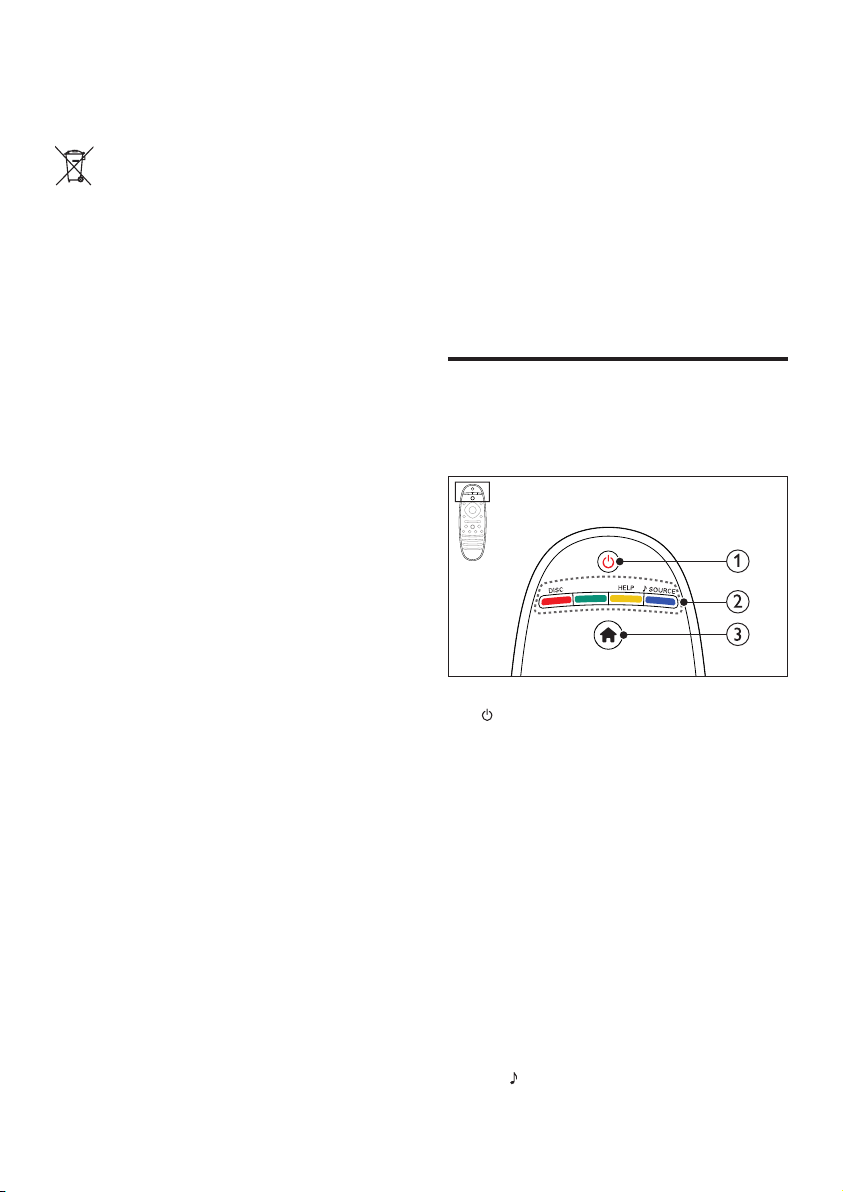
Správnou likvidací starého výrobku pomůžete
předejít možným negativním dopadům na
životní prostředí a zdraví lidí.
3 Vaše domácí
kino
Výrobek obsahuje baterie podléhající směrnici
EU 2006/66/ES, které nelze odkládat do
běžného komunálního odpadu.
Informujte se o místních pravidlech sběru
tříděného odpadu baterií, protože správnou
likvidací starého výrobku pomůžete předejít
možným negativním dopadům na životní
prostředí a zdraví lidí.
Gratulujeme k nákupu a vítáme vás mezi
uživateli výrobků společnosti Philips! Chceteli využívat všech výhod podpory nabízené
společností Philips (např. upozornění na
aktualizace softwaru výrobku), zaregistrujte svůj
výrobek na webu www.philips.com/welcome.
Dálkový ovladač
V této části je uveden přehled dálkového
ovladače.
iPod/ iPhone
a (Pohotovostní režim – zapnuto)
• Zapnutí domácího kina nebo přepnutí
do pohotovostního režimu.
• Pokud je aktivována funkce EasyLink,
lze stisknutím a podržením po dobu
nejméně tří sekund přepnout všechna
připojená zařízení kompatibilní
se standardem rozhraní HDMI CEC do
pohotovostního režimu.
b Tlačítka zdroje / Barevná tlačítka
• Barevná tlačítka: Výběr úloh nebo
možností pro disky Blu-ray.
• DISC: Přepne na zdroj disku.
• iPod/iPhone: Přepnutí zdroje na iPod/
iPhone.
• HELP: Přístup k nápovědě na obrazovce.
• SOURCE: Volba zdroje vstupu zvuku.
5CS
Page 8

c (Domů)
Přístup do nabídky Domů.
a POP-UP MENU/DISC MENU
Otevření nebo ukončení nabídky disku při
přehrávání disku.
b
BACK
• Návrat na předchozí obrazovku
nabídky.
• V režimu radiopřijímače lze stisknutím
a podržením smazat předvolbu rádiové
stanice.
c
SOUND SETTINGS
Otevření nebo zavření nastavení zvuku.
d
OPTIONS
• Přístup k dalším možnostem
přehrávání při přehrávání z disku nebo
paměťového zařízení USB.
• V režimu radiopřijímače nastavení
rádiové stanice.
a OK
Potvrzení zadání nebo výběru.
b Navigační tlačítka
• Procházení nabídkami.
• Stisknutím tlačítka doleva během
nastavování sítě a hesla odstraníte znak.
• V režimu radiopřijímače lze stisknutím
tlačítka doleva nebo doprava spustit
automatické vyhledávání.
• V režimu radiopřijímače lze stisknutím
nahoru nebo dolů naladit rádiovou
frekvenci.
c
(Ztlumit)
Úplné ztlumení nebo obnovení zvuku.
d +/- (Hlasitost)
Zvýšení nebo snížení hlasitosti nebo
obnovení hlasitosti při ztlumení.
a (Stop) / (Vysunout)
• Zastavení přehrávání.
• Stisknutím a podržením tlačítka na tři
sekundy vysunute disk.
b
(Přehrávání)
Spuštění nebo obnovení přehrávání.
c
/ (Předchozí/Následující)
• Přechod na předchozí nebo následující
stopu, kapitolu nebo soubor.
• V režimu radiopřijímače výběr
předvolby rádiové stanice.
d
(Pozastavit)
Pozastavení přehrávání.
6 CS
Page 9
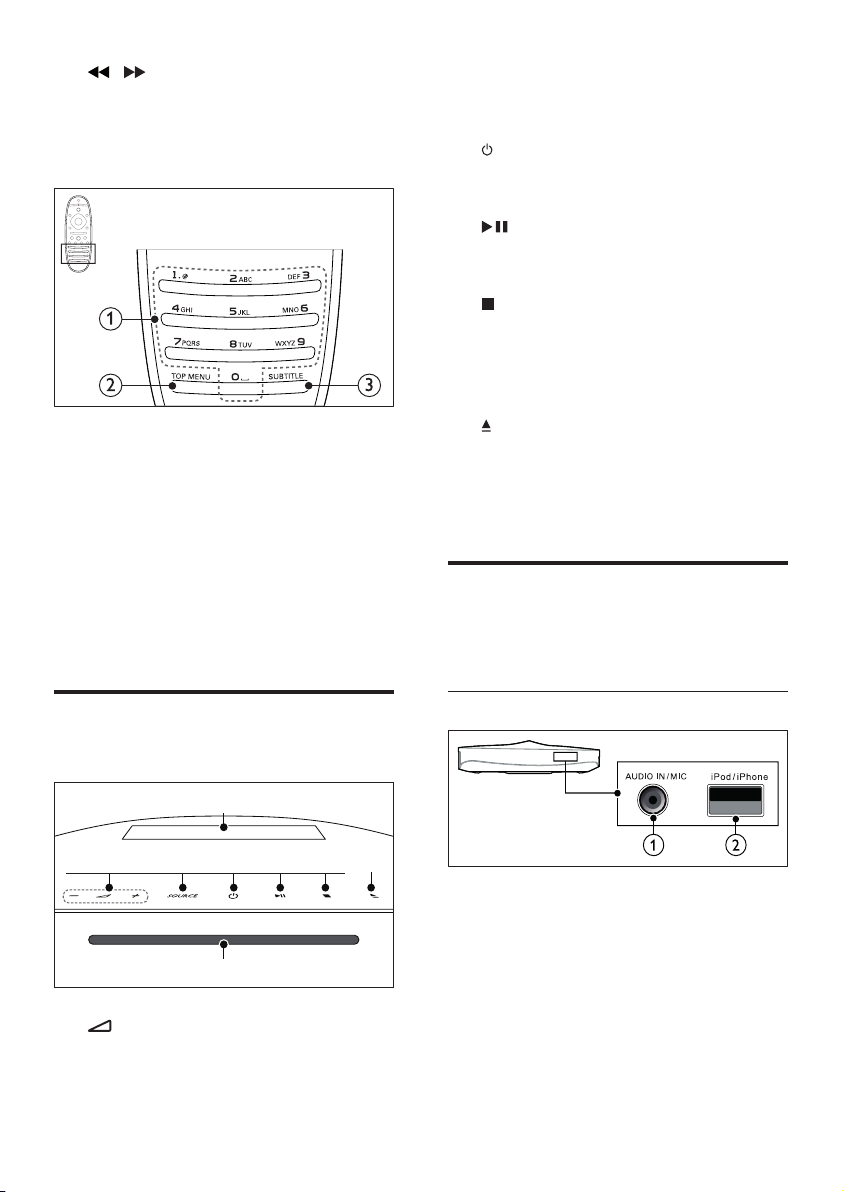
e / (Rychlý posun vzad/Rychlý posun
vpřed)
Vyhledávání vzad nebo vpřed. Rychlost
vyhledávání změňte opakovaným stisknutím
tlačítka.
a Alfanumerická tlačítka
• Zadávání čísel nebo písmen (podobně
jako při psaní zpráv SMS).
• V režimu radiopřijímače výběr
předvolby rádiové stanice.
b TOP MENU
Přístup k hlavní nabídce video disku.
c SUBTITLE
Výběr jazyka titulků pro obraz.
b SOURCE
Výběr zdroje zvuku nebo obrazu pro
domácí kino.
c
(Pohotovostní režim – zapnuto)
Zapnutí domácího kina nebo přepnutí do
pohotovostního režimu.
d
(Přehrát/Pozastavit)
Spuštění, pozastavení nebo obnovení
přehrávání.
e
(Stop)
• Zastavení přehrávání.
• V režimu radiopřijímače lze stisknutím
a podržením smazat předvolbu rádiové
stanice.
f
(Vysunout)
Vysunutí disku.
g Panel displeje
h Podavač disku
Konektory
V této části je uveden přehled konektorů, které
jsou k dispozici v domácím kině.
Hlavní jednotka
V této části je uveden přehled hlavní jednotky.
g
a
a +/-
Zvýšení nebo snížení hlasitosti.
bc
h
de
f
Konektory na boku
a AUDIO IN / MIC (MIC je dostupné
pouze u vybraných modelů)
• Vstup zvuku z přehrávače MP3 pomocí
3,5mm konektoru.
• Vstup zvuku pro mikrofon. (Dostupné
pouze u vybraných modelů)
7CS
Page 10
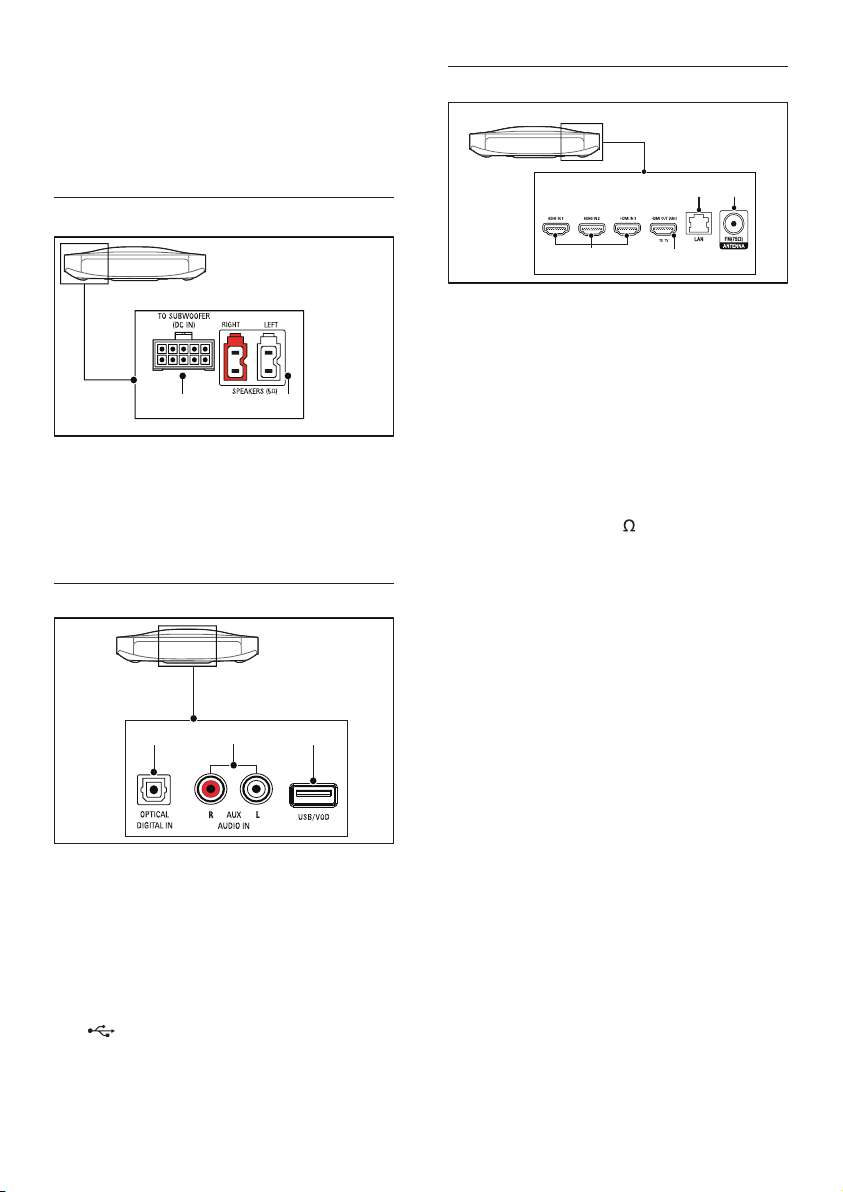
b iPod/iPhone (USB)
• Vstup pro zvuk, video nebo obrázky
z paměťového zařízení USB.
• Připojení zařízení iPod nebo iPhone.
• Přístup ke službě BD-Live.
Levý zadní
Pravý zadní
c
d
a
b
a TO SUBWOOFER
Připojení k dodávanému subwooferu.
b SPEAKERS
Připojení k dodávaným reproduktorům.
Střední zadní
abc
a HDMI IN1 / HDMI IN2 / HDMI IN3
Slouží k připojení k výstupu HDMI
digitálního zařízení.
b HDMI OUT (ARC)TO TV
Připojení ke vstupu HDMI na televizoru.
c LAN
Připojení ke vstupu LAN na
širokopásmovém modemu nebo směrovači.
d ANTENNA FM 75
Připojte dodanou anténu FM.
a
b
a DIGITAL IN-OPTICAL
Připojení k optickému výstupu zvuku na
televizoru nebo digitálním zařízení.
b AUDIO IN-AUX
Připojení k analogovému výstupu zvuku na
televizoru nebo analogovém zařízení.
c
8 CS
(USB)
Vstup pro zvuk, video nebo obrázky
z paměťového zařízení USB.
Page 11
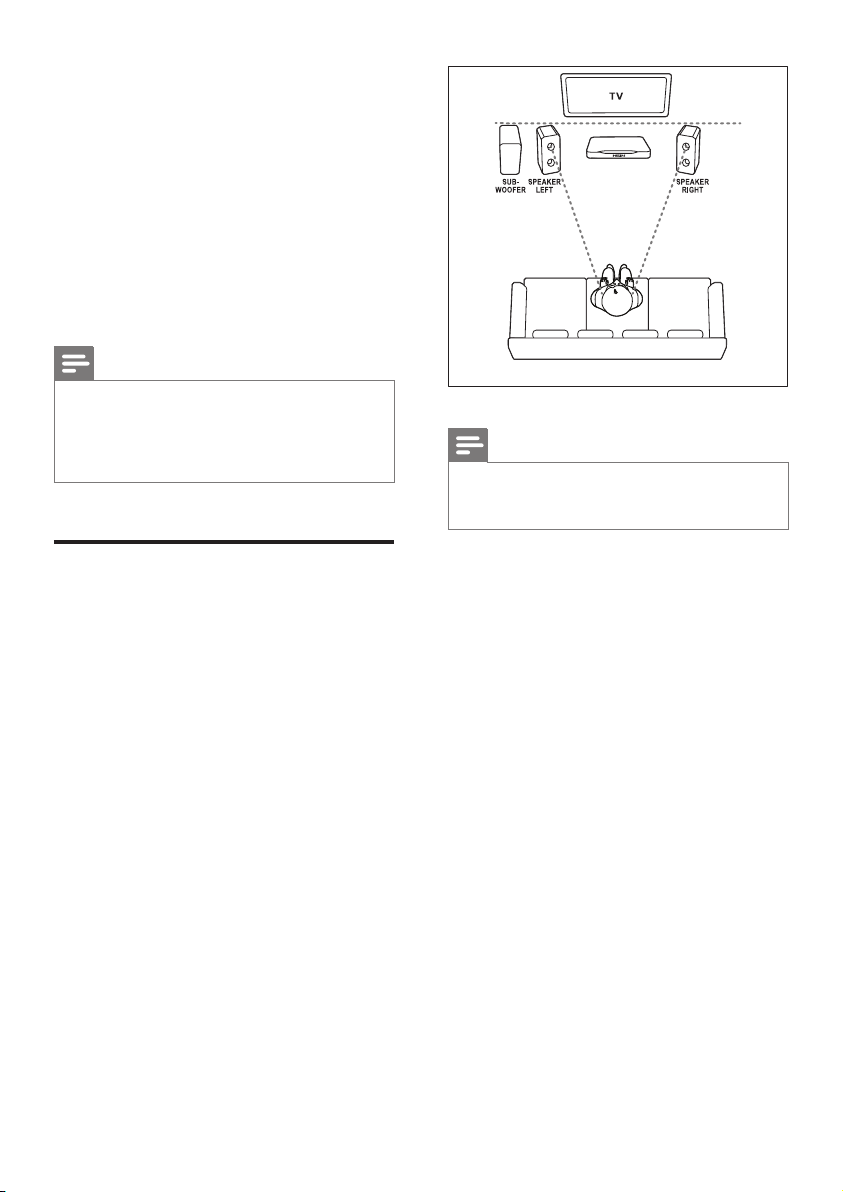
4 Připojení a
nastavení
Tato část popisuje připojení domácího kina
k televizoru a k dalším zařízením a jeho další
nastavení.
Informace o základním připojení domácího kina
a příslušenství najdete ve stručném návodu
k rychlému použití.
Poznámka
Identikační údaje a hodnoty napájení najdete na
•
typovém štítku na zadní nebo spodní straně výrobku.
• Před provedením nebo změnou libovolného připojení
zkontrolujte, zda jsou všechna zařízení odpojena od
síťové zásuvky.
Připojení reproduktorů
Kabely reproduktorů jsou barevně rozlišené
a jejich zapojení je tak snadné. Chcete-li
k domácímu kinu připojit reproduktor, musíte
zapojit kabel reproduktoru ke konektoru stejné
barvy.
Umístění reproduktorů hraje při vytváření
efektu prostorového zvuku zásadní roli.
Nejlepšího efektu dosáhnete nasměrováním
reproduktorů k posluchači a umístění blízko
úrovně uší (sedícího posluchače).
Nejlepších výsledků dosáhnete při umístění
reproduktorů a subwooferu podle následujícího
obrázku.
Poznámka
Prostorový zvuk ovlivňují různé faktory jako je tvar
•
a velikost místnosti, typ stěn a stropu, okna a reexní
povrchy a akustické vlastnosti reproduktorů.
Řiďte se těmito obecnými pokyny a nastavte
reproduktory.
1 Vsedě:
Toto je střed poslechové oblasti.
2 Reproduktory SPEAKER LEFT (levý
reproduktor) a SPEAKER RIGHT (pravý
reproduktor):
Levý a pravý reproduktor umístěte
dopředu do stejné vzdálenosti od hlavní
jednotky do oblouku tak, aby byly oba
dva reproduktory ve stejné vzdálenosti
od sedícího posluchače. Nejlepšího efektu
dosáhnete nasměrováním reproduktorů
k posluchači a umístění přibližně do úrovně
uší (sedícího posluchače).
3 SUBWOOFER (subwoofer):
Subwoofer umístěte nejméně jeden
metr vlevo nebo vpravo od televizoru.
Ponechejte alespoň deseticentimetrový
prostor ode zdi.
9CS
Page 12
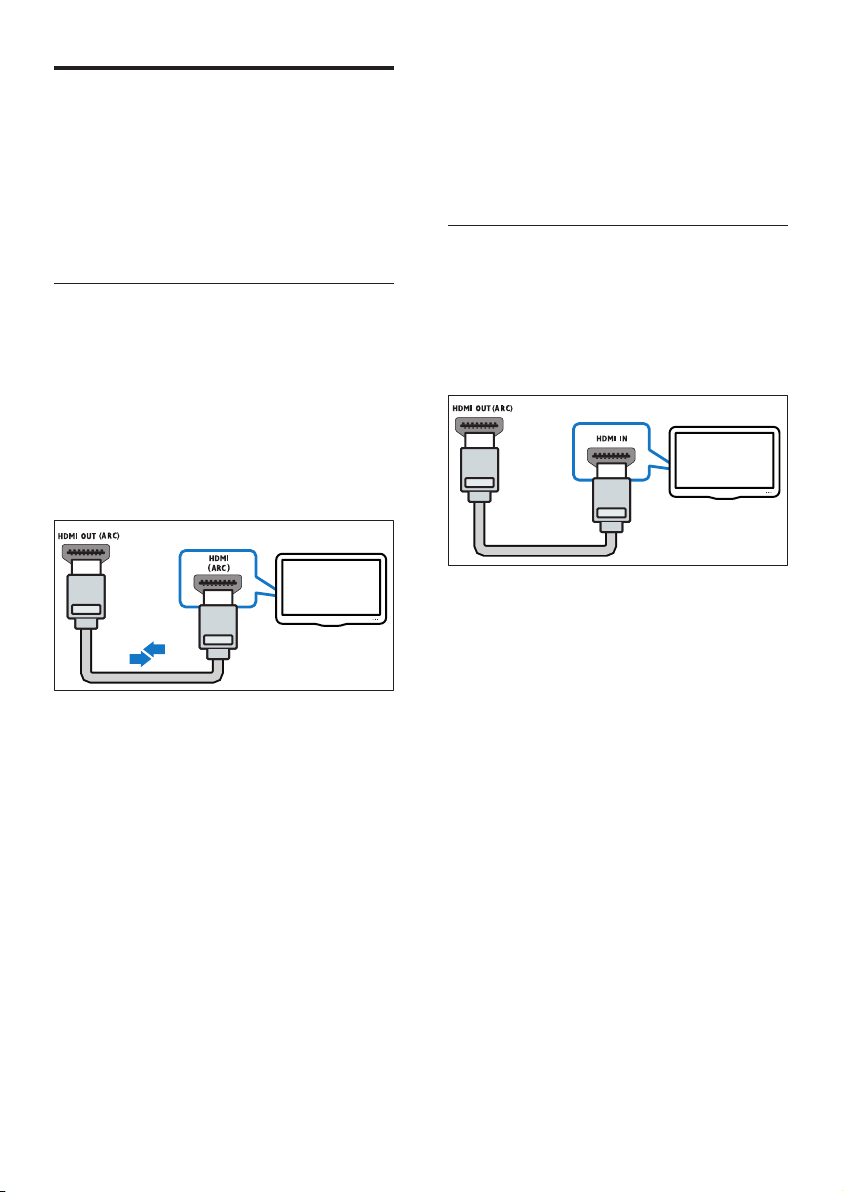
Připojení k televizoru
Chcete-li sledovat videa, připojte domácí kino
k televizoru. Prostřednictvím reproduktorů
domácího kina můžete také poslouchat zvuk
z televizoru.
Televizor a domácí kino propojte nejkvalitnějším
typem připojení, jaké máte k dispozici.
Možnost 1: Připojení k televizoru
pomocí rozhraní HDMI (ARC)
Video nejvyšší kvality
Vaše domácí kino podporuje rozhraní HDMI
verze se standardem ARC (Audio Return
Channel). Pokud váš televizor vyhovuje
standardu HDMI ARC, můžete si poslechnout
zvuk z televizoru prostřednictvím domácího
kina, a to pomocí jediného kabelu HDMI.
TV
1 Kabelem vysokorychlostního rozhraní
HDMI propojte výstupní konektor HDMI
OUT (ARC) domácího kina s konektorem
HDMI ARC televizoru.
• Konektor HDMI ARC televizoru může
být označen jinak. Více informací naleznete
v uživatelské příručce k televizoru.
2 V televizoru zapněte ovládání HDMI-CEC.
Více informací naleznete v uživatelské
příručce k televizoru.
• HDMI-CEC je funkce, která umožňuje
ovládat zařízení, která vyhovují rozhraní
CEC a jsou připojená kabelem HDMI,
jedním dálkovým ovladačem, např.
ovládání hlasitosti pro televizor i
domácí kino. (viz 'Nastavení funkce
10 CS
EasyLink (ovládání HDMI-CEC)' na
straně 12)
3 Pokud neslyšíte zvuk z televizoru
prostřednictvím domácího kina, nastavte
zvuk ručně. (viz 'Nastavení zvuku' na straně
13)
Možnost 2: Připojení k televizoru
pomocí standardního rozhraní HDMI
Video nejvyšší kvality
Pokud váš televizor nevyhovuje standardu
HDMI ARC, propojte domácí kino s televizorem
přes standardní připojení HDMI.
TV
1 Kabelem vysokorychlostního rozhraní
HDMI propojte výstupní konektor HDMI
OUT (ARC) domácího kina s konektorem
HDMI televizoru.
2 Připojte audiokabel, abyste moli poslouchat
zvuk z televizoru prostřednictvím
domácího kina (viz 'Připojení zvuku
z televizoru a jiných zařízení' na straně 11).
3 V televizoru zapněte ovládání HDMI-CEC.
Více informací naleznete v uživatelské
příručce k televizoru.
• HDMI-CEC je funkce, která umožňuje
ovládat zařízení, která vyhovují rozhraní
CEC a jsou připojená kabelem HDMI,
jedním dálkovým ovladačem, např.
ovládání hlasitosti pro televizor i
domácí kino. (viz 'Nastavení funkce
EasyLink (ovládání HDMI-CEC)' na
straně 12)
4 Pokud neslyšíte zvuk z televizoru
prostřednictvím domácího kina, nastavte
zvuk ručně. (viz 'Nastavení zvuku' na straně
13)
Page 13
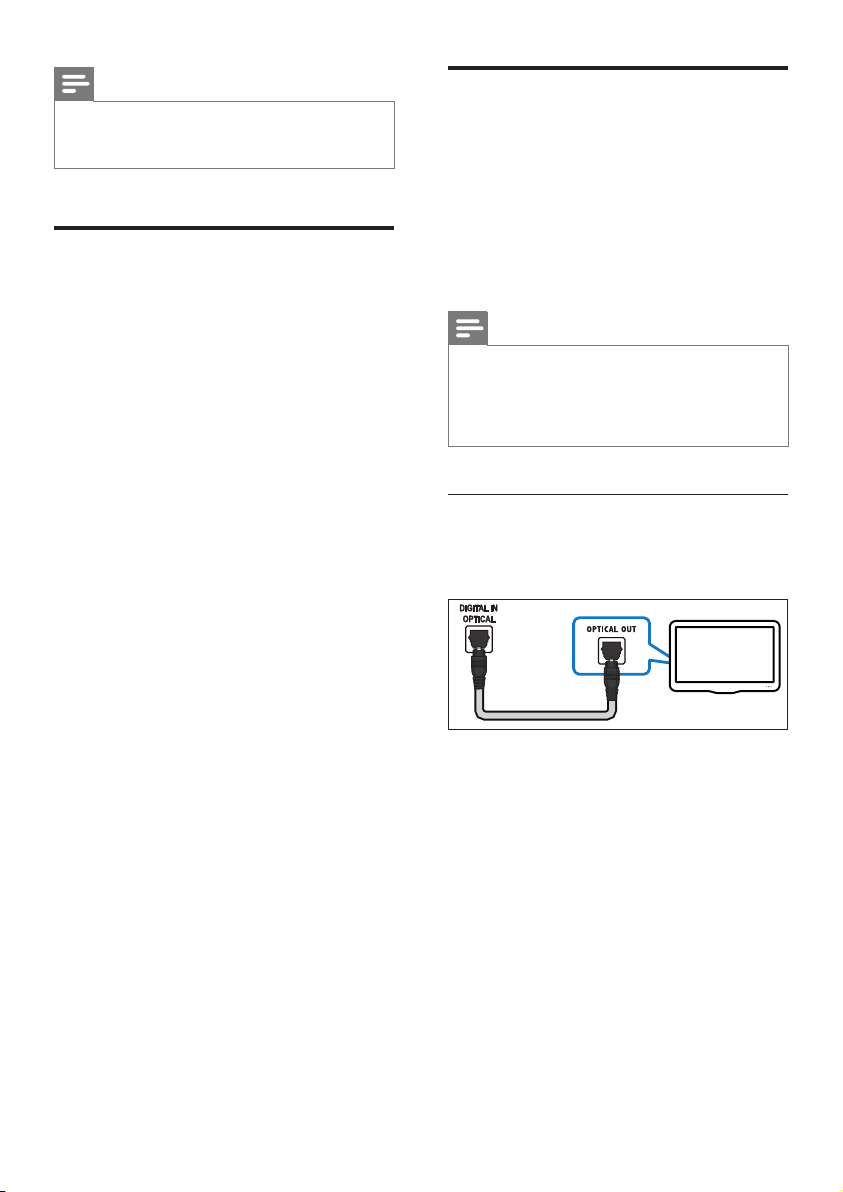
Poznámka
Pokud je televizor vybaven konektorem DVI, lze
•
připojení k televizoru uskutečnit pomocí adaptéru
HDMI/DVI. Některé funkce však nemusí být dostupné.
Připojení digitálních zařízení
prostřednictvím rozhraní
HDMI
Digitální zařízení, jako je například set-top
box, herní konzole nebo kamera, můžete
k domácímu kinu připojit prostřednictvím
jediného konektoru HDMI. Když jsou zařízení
připojena tímto způsobem a přehrává se
soubor nebo hra,
• v televizoru se automaticky zobrazí obraz a
• v domácím kině se automaticky přehrává
zvuk.
1 Pomocí kabelu vysokorychlostního rozhraní
HDMI propojte konektor HDMI OUT
digitálního zařízení s konektorem HDMI IN
1/2/3 domácího kina.
2 Připojte domácí kino k televizoru
prostřednictvím konektoru HDMI OUT
(ARC).
• Pokud televizor nepodporuje rozhraní
HDMI CEC, vyberte v něj vhodný
vstup videa.
3 Na připojeném zařízení zapněte ovládání
HDMI-CEC. Podrobnosti najdete
v uživatelské příručce tohoto zařízení.
• Pokud neslyšíte zvuk z digitálního
zařízení prostřednictvím domácího kina,
nastavte zvuk ručně. (viz 'Nastavení
zvuku' na straně 13)
• Můžete také opakovaným stisknutím
tlačítka SOURCE domácího kina vybrat
správný vstup HDMI.
Připojení zvuku z televizoru a jiných zařízení
Prostřednictvím reproduktorů domácího kina
můžete přehrávat zvuk z televizoru nebo jiných
zařízení.
Televizor, domácí kino a ostatní zařízení
propojte nejkvalitnějším typem připojení, jaké
máte k dispozici.
Poznámka
Máte-li domácí kino propojené s televizorem
•
prostřednictvím připojení HDMI ARC, není nutné
používat zvláštní audiokabel (viz 'Možnost 1: Připojení
k televizoru pomocí rozhraní HDMI (ARC)' na straně
10).
Možnost 1: Připojení zvuku pomocí
digitálního optického kabelu
Zvuk nejvyšší kvality
TV
1 Pomocí optického kabelu propojte
konektor OPTICAL domácího kina
s konektorem OPTICAL OUT televizoru
nebo jiného zařízení.
• Digitální koaxiální konektor může být
označen jako SPDIF nebo SPDIF OUT.
11CS
Page 14
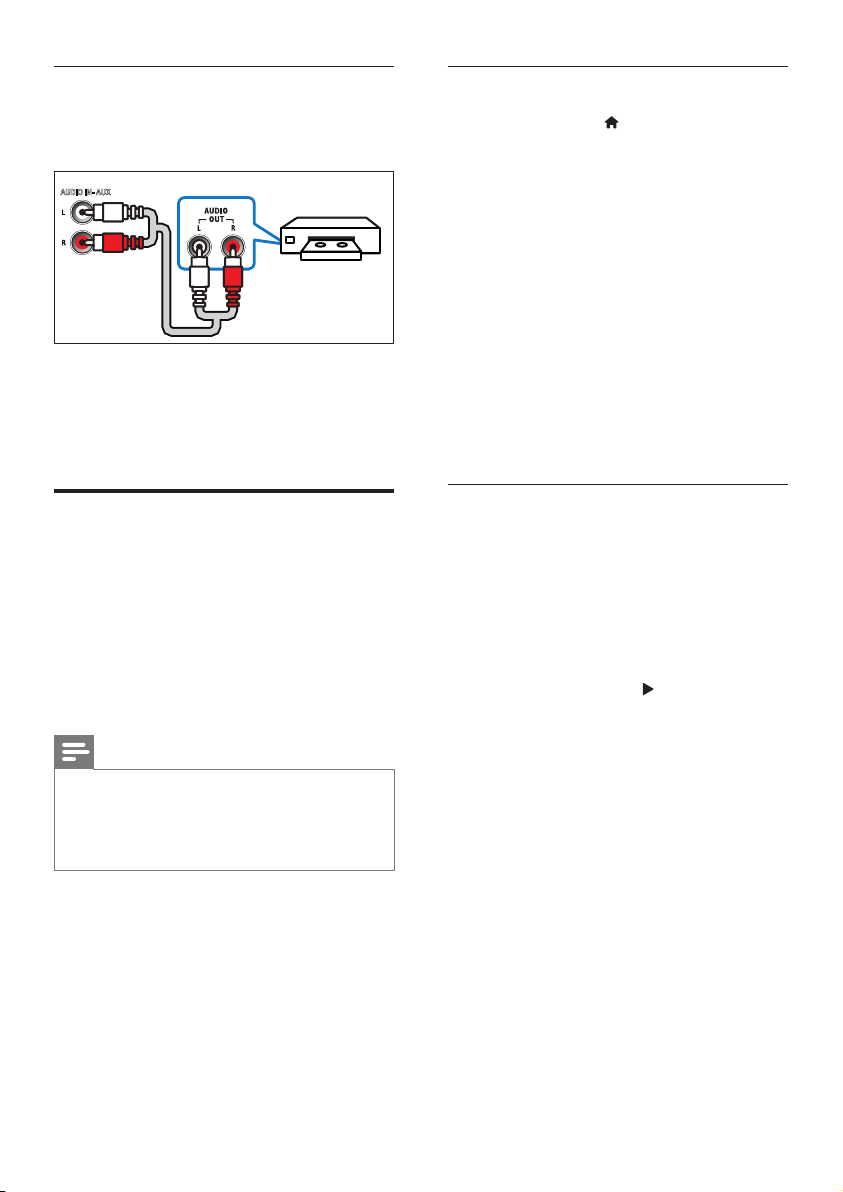
Možnost 2: Připojení zvuku pomocí
analogových audiokabelů
Zvuk základní kvality
AUDIO IN- AUX
VCR
1 Pomocí analogového kabelu propojte
konektor AUX domácího kina s konektory
AUDIO OUT televizoru nebo jiného
zařízení.
Povolení funkce EasyLink
1 Stiskněte tlačítko (Domů).
2 Vyberte možnost [Nastavení] a poté
stiskněte tlačítko OK.
3 Vyberte možnost [EasyLink] > [EasyLink]
> [Zap].
4 V televizoru i u ostatních připojených
zařízení zapněte ovládání HDMI-CEC.
Podrobnosti naleznete v uživatelské
příručce pro televizor nebo příslušné
zařízení.
• V televizoru nastavte výstup zvuku
na možnost Zesilovač (namísto
reproduktorů televizoru). Více
informací naleznete v uživatelské
příručce k televizoru.
Nastavení funkce EasyLink (ovládání HDMI-CEC)
Toto domácí kino podporuje funkci Philips
EasyLink, která používá standardní protokol
HDMI-CEC (Consumer Electronics Control).
Zařízení kompatibilní se standardem EasyLink,
která jsou připojená pomocí rozhraní HDMI, lze
ovládat jedním dálkovým ovladačem.
Poznámka
V závislosti na výrobci se protokol HDMI-CEC označuje
•
různými názvy. Informace o svém zařízení naleznete
v uživatelské příručce pro zařízení.
• Společnost Philips nezaručuje 100% vzájemnou
spolupráci se všemi zařízeními HDMI-CEC.
Dříve než začnete
• Připojte domácí kino k zařízení
kompatibilnímu se standardem HDMI-CEC
prostřednictvím konektoru HDMI.
• Proveďte potřebná připojení popsaná ve
stručném návodu k rychlému použití a
přepněte televizor na správný zdroj pro
domácí kino.
Ovládací prvky funkce EasyLink
Funkce EasyLink umožňuje ovládat domácí kino,
televizor a další připojená zařízení kompatibilní
se standardem HDMI-CEC jediným dálkovým
ovladačem.
• [Přehrávání stisknutím jednoho tlačítka]
(Přehrávání stisknutím jednoho tlačítka):
Pokud se v podavači disku nachází video
disk, stisknutím tlačítka
zapněte televizor z pohotovostního režimu,
a poté disk přehrajte.
• [Pohotovostní režim stisknutím jednoho
tlačítka] (Pohotovostní režim stisknutím
jednoho tlačítka) Pokud je povolen
přechod do pohotovostního režimu
stisknutím jednoho tlačítka, lze domácí
kino přepnout do pohotovostního režimu
pomocí dálkového ovladače televizoru
nebo jiných zařízení HDMI CEC.
• [Systémové ovládání audia] (Systém
ovládání zvuku):Pokud je povolen systém
ovládání zvuku, vystupuje při přehrávání
z připojeného zařízení zvuk tohoto zařízení
automaticky z reproduktorů domácího kina.
• [Mapování audio vstupu] (Mapování
vstupů zvuku):Pokud ovládání zvuku
systému nefunguje, namapujte připojené
(Přehrávání)
12 CS
Page 15
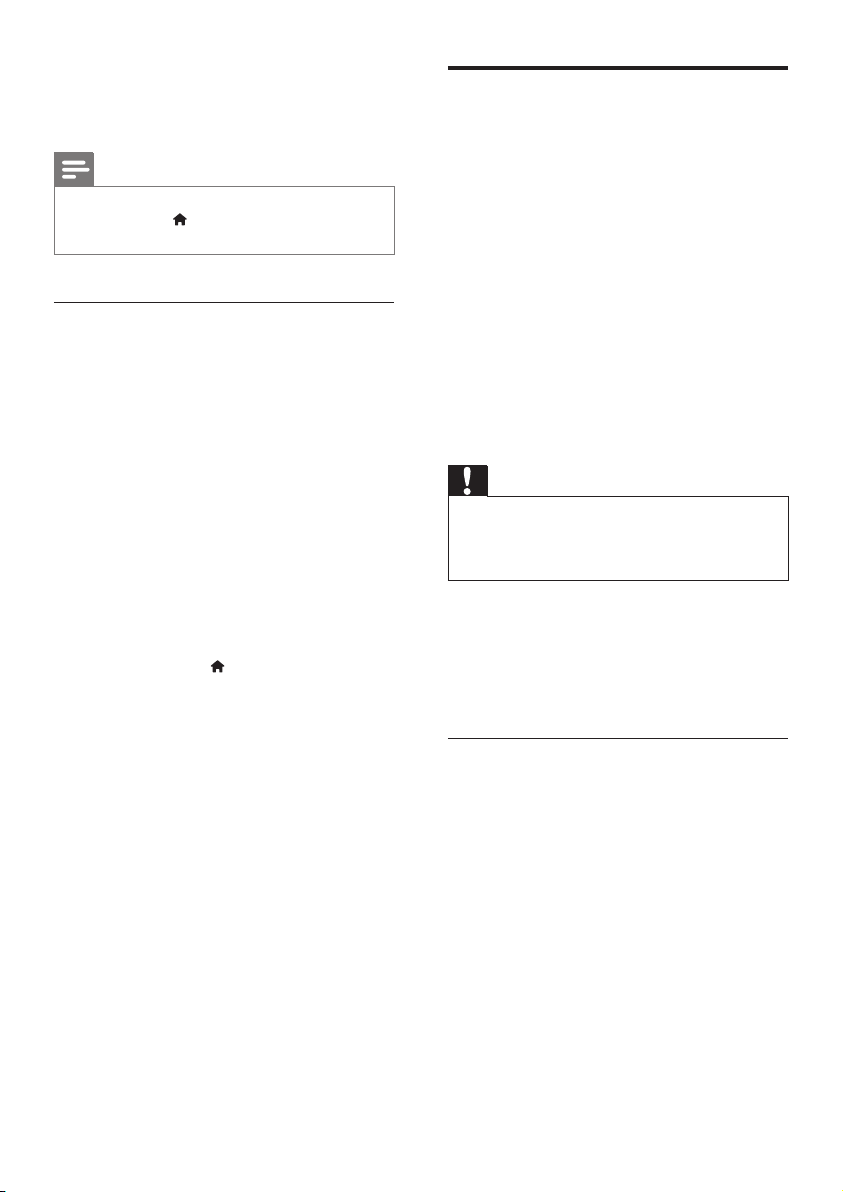
zařízení ke správnému konektoru vstupu
zvuku na domácím kině (viz 'Nastavení
zvuku' na straně 13).
Připojení a nastavení domácí sítě
Poznámka
Chcete-li změnit nastavení ovládání funkce EasyLink,
•
stiskněte tlačítko
[Nastavení] > [EasyLink].
(Domů) a vyberte možnost
Nastavení zvuku
Pokud neslyšíte z reproduktorů domácího kina
zvukový výstup připojeného zařízení, udělejte
následující:
• Zkontrolujte, zda jste aktivovali funkci
EasyLink na všech zařízeních, (viz 'Nastavení
funkce EasyLink (ovládání HDMI-CEC)' na
straně 12) a
• v televizoru nastavte výstup zvuku
na možnost „Zesilovač“ (namísto
reproduktorů televizoru). Více informací
naleznete v uživatelské příručce
k televizoru a
• nastavení zvukových ovladačů funkce
EasyLink.
1 Stiskněte tlačítko (Domů).
2 Vyberte možnost [Nastavení] a poté
stiskněte tlačítko OK.
3 Vyberte možnost [EasyLink] >
[Systémové ovládání audia] > [Zap].
• Chcete-li zvuk přehrávat
z reproduktorů TV, vyberte možnost
[Vyp] a následující kroky přeskočte.
4 Vyberte možnost [EasyLink] > [Mapování
audio vstupu].
5 Podle pokynů na obrazovce namapujte
zvuk připojeného zařízení ke správným
konektorům vstupu zvuku na domácím
kině.
• Připojíte-li domácí kino k televizoru
prostřednictvím konektoru HDMI
ARC, ujistěte se, zda je zvuk TV
namapován na vstup ARC na domácím
kině.
Připojte domácí kino k routeru prostřednictvím
pevného nebo bezdrátového připojení a
užívejte si tyto funkce:
• Přenášení multimediálního obsahu (viz
'Procházení počítače prostřednictvím
DLNA' na straně 24)
• Ovládání pomocí chytrého telefonu (viz
'Ovládání pomocí chytrého telefonu' na
straně 22)
• Internetové rádio (viz 'Internetové rádio'
na straně 24)
• Aktualizace softwaru (viz 'Aktualizace
softwaru z internetu' na straně 32)
Výstraha
Seznamte se s routerem, softwarem serveru médií a
•
principy sítí. V případě potřeby si přečtěte dokumentaci
dodanou spolu se síťovými komponentami. Společnost
Philips neodpovídá za ztrátu ani poškození dat.
Dříve než začnete
• Proveďte potřebná připojení popsaná ve
stručném návodu k rychlému použití a
přepněte televizor na správný zdroj pro
domácí kino.
Nastavení pevné sítě
Co je potřeba
• Síťový kabel (přímý kabel RJ45).
• Router (protokol DHCP je povolen).
13CS
Page 16

LAN
www
1 Pomocí síťového kabelu připojte konektor
LAN domácího kina k routeru.
2 Stiskněte tlačítko (Domů).
3 Vyberte možnost [Nastavení] a poté
stiskněte tlačítko OK.
4 Vyberte možnost [Síť] > [Síťová instalace]
> [Kabelové (Ethernet)].
5 Postupujte podle pokynů na obrazovce
a dokončete nastavení.
• Pokud se připojení nezdaří, vyberte
možnost [Zkusit znovu] a stiskněte
tlačítko OK.
6 Vyberte [Dokončit] a poté nabídku
opusťte stisknutím tlačítka OK.
• Chcete-li zobrazit nastavení sítě,
vyberte možnosti [Nastavení] > [Síť]
> [Zobrazit nastavení sítě].
Nastavení bezdrátové sítě
Domácí kino má vestavěné Wi-Fi pro snadný
přístup k bezdrátové síti.
Co je potřeba
• Router (protokol DHCP je povolen). Pro
zajištění nejlepšího výkonu a kompatibility
bezdrátového připojení doporučujeme
použít router pro síť 802.11n.
14 CS
www
1 Stiskněte tlačítko (Domů).
2 Vyberte možnost [Nastavení] a poté
stiskněte tlačítko OK.
3 Vyberte možnost [Síť] > [Síťová instalace]
> [Bezdrátové (Wi-Fi)] a poté stiskněte
tlačítko OK.
4 Postupujte podle pokynů na obrazovce a
vyberte a nastavte bezdrátovou síť.
• Pokud se připojení nezdaří, vyberte
možnost [Zkusit znovu] a stiskněte
tlačítko OK.
5 Vyberte [Dokončit] a poté nabídku
opusťte stisknutím tlačítka OK.
• Chcete-li zobrazit nastavení sítě,
vyberte možnosti [Nastavení] > [Síť]
> [Zobrazit bezdrátové nastavení].
Přizpůsobení názvu sítě
Pojmenujte domácí kino, abyste je snadno
v domácí síti rozpoznali.
1 Stiskněte tlačítko (Domů).
2 Vyberte možnost [Nastavení] a poté
stiskněte tlačítko OK.
3 Vyberte možnost [Síť] > [Vlastní název
výrobku:].
4 Pomocí tlačítek Alfanumerická tlačítka
zadejte název.
5 Vyberte [Hotovo] a poté nabídku opusťte
stisknutím tlačítka OK.
Page 17

5 Použití
domácího kina
Tato část popisuje použití domácího kina
k přehrávání médií z širokého spektra zdrojů.
Dříve než začnete
• Proveďte potřebná připojení popsaná
ve Stručném návodu k rychlému použití
a uživatelské příručce.
• Dokončete nastavení při prvním zapnutí.
Při prvním zapnutí domácího kina nebo
v případě, že nastavení nedokončíte, se
zobrazí nastavení při prvním zapnutí.
• Přepněte televizor na správný zdroj pro
domácí kino (například HDMI, AV IN).
Přístup do hlavní nabídky
Hlavní nabídka poskytuje snadný přístup
k připojeným zařízením, nastavení a k dalším
užitečným funkcím domácího kina.
1 Stiskněte tlačítko (Domů).
» Zobrazí se nabídka Domů.
2 Stisknutím tlačítka Navigační tlačítka a OK
lze vybrat tyto možnosti:
• [přehrát Disk]: Spusťte přehrávání
disku.
• [procházení USB]: Přístup k prohlížeči
obsahu zařízení USB
• [procházení iPodu]: Přístup k prohlížeči
obsahu zařízení iPod nebo iPhone.
• [Smart TV]: Tato funkce není v této
verzi dostupná.
• [Rádio]: Přístup k internetovému rádiu
a rádiu FM.
• [procházení PC]: Přístup k prohlížeči
obsahu počítače.
• [HDMI 1]: Výběr digitálního zařízení
připojeného ke konektoru HDMI IN
1 domácího kina.
• [HDMI 2]: Výběr digitálního zařízení
připojeného ke konektoru HDMI IN
2 domácího kina.
• [HDMI 3]: Výběr digitálního zařízení
připojeného ke konektoru domácího
kina HDMI IN 3.
• [Nastavení]: Zobrazení nabídek
umožňujících změny videa, audia a
dalších nastavení.
• [Nápověda]: Zobrazení uživatelské
příručky na obrazovce.
3 Stisknutím tlačítka (Domů) nabídku
ukončíte.
Disky
Vaše domácí kino může přehrávat disky DVD,
VCD, CD a Blu-ray. Dokáže také přehrát disky,
které sami vytvoříte, například disky CD-R
s fotograemi, videi a hudbou.
1 Vložte disk do domácího kina.
2 Pokud se disk nepřehraje automaticky,
stiskněte tlačítko DISC nebo zvolte
možnost [přehrát Disk] v hlavní nabídce.
3 Přehrávání můžete ovládat pomocí
dálkového ovladače (viz 'Tlačítka pro
přehrávání' na straně 15).
• Je normální, že přehrávání disku Blu-ray
vydává určitý zvuk. Neznamená to, že
je domácí kino vadné.
Tlačítka pro přehrávání
Tlačítko Akce
Navigační
tlačítka
OK Potvrzení zadání nebo výběru.
(Přehrávání)
Procházení nabídkami.
Nahoru/dolů: Otočení obrázku
po směru nebo proti směru
hodinových ručiček.
Spuštění nebo obnovení
přehrávání.
Pozastavení přehrávání.
Zastavení přehrávání.
Stisknutím a podržením tlačítka
na tři sekundy vysunute disk.
15CS
Page 18

Tlačítko Akce
/ Přechod na předchozí nebo
následující stopu, kapitolu nebo
soubor.
/ Rychlé vyhledávání vzad nebo
vpřed.
Vyhledávání pomalu vzad nebo
vpřed po zastavení videa.
SUBTITLE Výběr jazyka titulků pro obraz.
DISC/ POP-
UP MENU
OPTIONS
Otevření nebo ukončení
nabídky disku.
Přístup k upřesňujícím
možnostem při přehrávání
zvukových, obrazových nebo
multimediálních souborů (viz
'Možnosti pro zvuk, video
a obrázky' na straně 19).
Synchronizace obrazu a zvuku
Pokud zvuk není synchronní s obrazem, lze
nastavit zpoždění zvuku tak, aby zvuk obrazu
odpovídal.
1 Stiskněte tlačítko SOUND SETTINGS.
2 Vyber te možnost AUD SYNC a poté
stiskněte tlačítko OK.
3 Stisknutím Navigační tlačítka (nahoru/dolů)
synchronizujte zvuk s obrazem.
4 Stisknutím tlačítka OK volbu potvrďte.
Přehrávání disku Blu-ray 3D
Na domácím kině lze přehrávat Blu-ray 3D
video. Než budete přehrávat disk 3D, přečtěte
si varování týkající se zdravotních aspektů při
přehrávání obsahu 3D.
Co je potřeba
• 3D TV
• Brýle 3D, které jsou kompatibilní s vaším
televizorem 3D
• Video 3D Blu-ray
• Vysokorychlostní kabel HDMI
1 Pomocí vysokorychlostního kabelu HDMI
připojte domácí kino ke kompatibilnímu
televizoru 3D.
2 Zkontrolujte, zda je povoleno nastavení
3D videa. Stiskněte tlačítko
a vyberte možnost [Nastavení] > [Videa]
> [Sledovat 3D video] > [Auto].
• Chcete-li přehrávat 3D disky
v režimu 2D, vyberte možnost [Vyp].
(Domů)
3 Přehrajte disk Blu-ray 3D a nasaďte si
3D brýle.
• Během vyhledávání a v některých
režimech přehrávání se video
zobrazuje ve 2D. Zobrazení videa
se po obnovení přehrávání vrátí do
formátu 3D.
Poznámka
Chcete-li předejít blikání, změňte jas displeje.
•
Funkce Bonus View na discích Blu-ray
U disků Blu-ray podporujících funkci Bonus View
si můžete v okénku na obrazovce vychutnat
doplňkový obsah, jako jsou například komentáře.
Funkce Bonus View je také označována jako
obraz v obraze.
1 Povolte funkci Bonus View v nabídce disku
Blu-ray.
2 Při přehrávání lmu stiskněte tlačítko
OPTIONS.
» Zobrazí se nabídka možností.
3 Vyber te možnost [Volba funkce PIP] >
[PIP].
• V závislosti na videu bude zobrazena
nabídka PIP [1] nebo [2].
• Chcete-li funkci Bonus View zakázat,
vyberte možnost [Vyp].
4 Zvolte položku [2. jazyk audia] nebo
[2. jazyk titulků].
5 Vyber te jazyk a stiskněte tlačítko OK.
16 CS
Page 19

Služba BD-Live na discích Blu-ray
Disky Blu-ray s obsahem služby BD-Live
umožňují přístup k dalším funkcím, jako jsou
internetové chaty s režisérem, nejnovější lmové
upoutávky, hry, tapety a vyzváněcí tóny.
Služby a obsah BD-Live se u jednotlivých disků
liší.
Co je potřeba
• Disk Blu-ray s obsahem služby BD-Live.
• paměťové zařízení USB s minimálně 1 GB
volné paměti
1 Připojte domácí kino k domácí síti
s přístupem k internetu (viz 'Připojení a
nastavení domácí sítě' na straně 13).
2 Paměťové zařízení USB připojte do
konektoru USB na zadní straně domácího
kina.
3 Stiskněte tlačítko (Domů) a vyberte
možnost [Nastavení].
4 Vyber te možnost [Pokročilé] >
[Zabezpečení BD-Live] > [Vyp] a povolte
službu BD-Live.
• Chcete-li službu BD-Live zakázat,
vyberte možnost [Zap].
5 Vyber te ikonu služby BD-Live v nabídce
disku a stiskněte tlačítko OK.
» Služba BD-Live se začne načítat. Doba
načítání závisí na disku a rychlosti
připojení k internetu.
6 Stisknutím tlačítka Navigační tlačítka
přejděte na službu BD-Live a následovným
stisknutím tlačítka OK vyberte
požadovanou možnost.
Poznámka
Chcete-li vymazat paměť paměťového zařízení,
•
stiskněte tlačítko
[Nastavení] > [Pokročilé] > [Vymazání paměti].
(Domů) a vyberte možnost
Přehrávání zvuku prostřednictvím rozhraní Bluetooth
Prostřednictvím připojení Bluetooth můžete
zařízení domácího kina připojit k zařízení
Bluetooth (jako je například zařízení iPad,
iPhone, iPod touch, telefon se systémem
Android nebo notebook) a poté můžete
poslouchat audio soubory uložené v zařízení
prostřednictvím reproduktorů domácího kina.
Co je potřeba
• Zařízení Bluetooth podporující prol
Bluetooth A2DP s technologií Bluetooth
verze 2.1 + EDR.
• Provozní dosah mezi domácím kinem
a zařízením Bluetooth je přibližně 10 metrů.
1 Opakovaným stisknutím tlačítka
SOURCE vyberte režim Bluetooth.
» Na panelu displeje se zobrazí zpráva
BT.
2 Na zařízení Bluetooth zapněte připojení
Bluetooth, vyhledejte název domácího kina
a připojte se k němu (informace o aktivaci
funkce Bluetooth naleznete v uživatelské
příručce zařízení Bluetooth).
• Až se zobrazí výzva k zadání hesla,
zadejte hodnotu „0000“.
3 Počkejte, dokud z reproduktorů domácího
kina neuslyšíte zvukový signál (pípnutí).
» Pokud je připojení Bluetooth úspěšné,
na panelu displeje se zobrazí údaj BT
READY.
4 Vyber te a přehrajte audio soubor y nebo
hudbu v zařízení Bluetooth.
• Pokud se během přehrávání vyskytne
příchozí hovor, přehrávání hudby se
pozastaví. Po skončení hovoru se
přehrávání obnoví.
17CS
Page 20

5 Chcete-li ukončit připojení Bluetooth,
vyberte jiný zdroj.
• Když přepnete zpět do režimu
Bluetooth, připojení Bluetooth zůstane
aktivní.
Poznámka
Přenášení hudby může být přerušeno překážkami mezi
•
připojeným zařízením a domácím kinem: mohou to být
například zdi, kovové obaly zakrývající zařízení nebo jiná
zařízení nacházející se v blízkosti a pracující na stejné
frekvenci.
• Chcete-li domácí kino připojit k jinému zařízení
Bluetooth, deaktivujte aktuálně připojené zařízení
Bluetooth.
• Společnost Philips nezaručuje 100% kompatibilitu se
všemi zařízeními Bluetooth.
Datové soubory
Toto domácí kino dovede přehrávat obrazové
soubory, audio soubory a video soubory
obsažené na disku nebo na paměťovém zařízení
USB. Před přehráváním souboru zkontrolujte,
zda je formát souboru domácím kinem
podporován (viz 'Formáty souborů' na straně
33).
1 Přehrajte soubory z disku nebo
z paměťového zařízení USB.
2 Pokud chcete přehrávání zastavit, stiskněte
tlačítko
• Chcete-li pokračovat v přehrávání
• Chcete-li přehrát video od začátku,
Chcete-li přehrávat soubory DivX chráněné technologií
•
DRM, připojte domácí kino k televizoru pomocí kabelu
HDMI.
.
videa od místa, kde jste jej zastavili,
stiskněte tlačítko
stiskněte tlačítko OK.
Poznámka
(Přehrávání).
Titulky
Pokud video obsahuje titulky ve více jazycích,
vyberte jazyk titulků.
Poznámka
Zkontrolujte, zda má soubor titulků stejný název jako
•
soubor lmu. Je-li například soubor videa pojmenován
‚movie.avi‘, pojmenujte soubor titulků jako ‚movie.srt‘
nebo ‚movie.sub‘.
• Domácí kino podporuje následující formáty souborů:
.srt, .sub, .txt, .ssa, .ass, smi a .sami. Pokud se titulky
nezobrazují správně, změňte sadu znaků.
1 Během přehrávání videa vyberte jazyk
stisknutím SUBTITLE.
2 Pokud se titulky videí DivX nebo
RMVB/RM nezobrazují správně, změňte
následujícím postupem znakovou sadu
titulků.
3 Stiskněte tlačítko OPTIONS.
» Zobrazí se nabídka možností.
4 Vyber te možnost [Znaková sada] a zvolte
znakovou sadu podporující titulky.
Evropa, Indie, Latinská Amerika a Rusko
Znaková
sada
[Standardní] Albánština, angličtina,
[Střední
Evropa]
[Azbuka] Bulharština, běloruština,
[Řečtina] Řecká
[Baltská] estonština, lotyština a litevština
Jazyk
dánština, holandština, nština,
francouzština, gaelština,
němčina, italština, kurdština –
latinka, norština, portugalština,
španělština, švédština a turečtina
Albánština, chorvatština,
čeština, holandština, angličtina,
němčina, maďarština, irština,
polština, rumunština, slovenština,
slovinština a srbština
angličtina, makedonština,
moldavština, ruština, srbština a
ukrajinština.
18 CS
Page 21
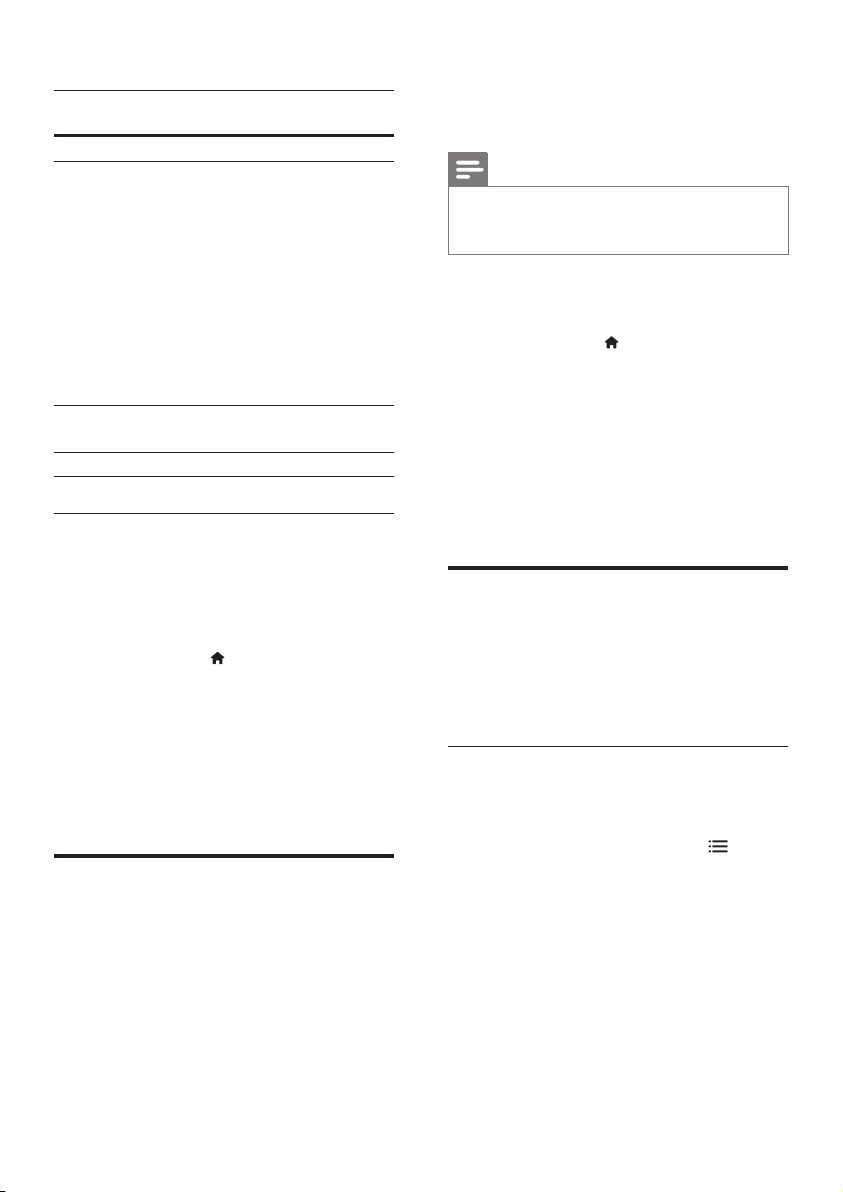
Asijskopacická oblast a Čína
Znaková
sada
[Čínština] Zjednodušená čínština
[Standardní] Albanian (albánština), Danish
[Tradiční
čínština]
[Korejština] Angličtina a korejština
Jazyk
(dánština), Dutch (holandština),
English (angličtina), Finnish
(nština), French (francouzština),
Gaelic (gaelština), German
(němčina), Italian (italština),
Kurdish – Latin (kurdština –
latinka), Norwegian (norština),
Portuguese (portugalština),
Spanish (španělština), Swedish
(švédština) a Turkish (turečtina)
Tradiční čínština
kód VOD pro DivX
Před zakoupením videosouborů DivX a jejich
přehráváním na domácím kině zaregistrujte
domácí kino na webových stránkách
www.divx.com pomocí kódu DivX VOD.
1 Stiskněte tlačítko (Domů).
2 Vyber te možnost [Nastavení] a poté
stiskněte tlačítko OK.
3 Vyber te možnost [Pokročilé] > [Kód
®
DivX
VOD].
» Zobrazí se registrační kód DivX pro
domácí kino.
Paměťová zařízení USB
Vychutnejte si obrázky, zvuk a video uložené
na paměťovém zařízení USB, jako je například
přehrávač MP4 nebo digitální fotoaparát.
Co je potřeba
• Paměťové zařízení USB naformátované
systémem souborů FAT nebo NTFS,
kompatibilní s normou pro velkokapacitní
paměťová zařízení (Mass Storage Class).
• Soubor média v některém
z podporovaných formátů (viz 'Formáty
souborů' na straně 33).
Poznámka
Používáte-li prodlužovací kabel USB, rozbočovač USB
•
nebo čtečku více zařízení USB, paměťové zařízení USB
nemusí být rozpoznáno.
1 Paměťové zařízení USB připojte do konektoru
USB na zadní straně domácího kina.
2 Stiskněte tlačítko (Domů).
3 Vyber te možnost [procházení USB] a
poté stiskněte tlačítko OK.
» Zobrazí se prohlížeč obsahu.
4 Vyber te soubor a stiskněte tlačítko OK.
5 Stisknutím tlačítek pro přehrávání lze
ovládat přehrávání (viz 'Tlačítka pro
přehrávání' na straně 15).
Možnosti pro zvuk, video a obrázky
Při přehrávání obrázků, zvuku nebo videa
z disku nebo paměťového zařízení USB můžete
použít pokročilé funkce.
Možnosti zvuku
Při přehrávání zvuku lze opakovat zvukovou
stopu, disk nebo složku.
1 Opakovaným stisknutím tlačítka
OPTIONS můžete cyklicky procházet
následující funkce:
• RPT TRK / RPT FILE: Opakování
aktuální stopy nebo souboru.
• RPT DISC / RPT FOLD: Opakování
všech stop na disku nebo ve složce.
• RPT RDOM: Náhodné přehrávání
zvukových stop.
• RPT OFF: Vypnutí režimu opakování.
19CS
Page 22

Možnosti videa
Při sledování videa je možné vybrat například
titulky, jazyk zvuku, funkci vyhledání času
a nastavení obrazu. V závislosti na zdroji videa
nemusí být některé možnosti k dispozici.
1 Stiskněte tlačítko OPTIONS.
» Zobrazí se nabídka možností videa.
2 Po stisknutí tlačítka Navigační tlačítka
a OK můžete vybrat a změnit tyto položky:
• [Jazyk zvuku]: Výběr jazyka zvuku pro
obraz.
• [Jazyk titulků]: Výběr jazyka titulků pro
obraz.
• [Posun titulků]: Změna polohy titulků
na obrazovce.
• [Info]: Zobrazení informací
o přehrávaném obsahu.
• [Znaková sada]: Výběr znakové sady
podporující externí titulky DivX.
• [Vyhledávání podle času]: Rychlý
přechod na určité místo videa zadáním
času scény.
• [2. jazyk audia]: volba druhého jazyka
zvuku pro video Blu-ray.
• [2. jazyk titulků]: volba druhého jazyka
titulků pro video Blu-ray.
• [Tituly]: Výběr příslušného čísla titulu.
• [Kapitoly]: Výběr příslušného čísla kapitoly.
• [Seznam úhlů]: Výběr jiného úhlu
záběru kamery.
• [Nabídky]: Zobrazení nabídky disku.
• [Volba funkce PIP]: Zobrazení okna
obrazu v obraze během přehrávání
disku Blu-ray, který podporuje funkci
Bonus View.
• [Zvětšení]: Přiblížení scény videa nebo
snímku. Stisknutím Navigační tlačítka
(doleva/doprava) lze vybrat faktor
zvětšení.
• [Funkce Opakovat]: Opakování
kapitoly nebo titulu.
• [Opakovat A-B]: Označení dvou bodů
v kapitole nebo stopě pro opakované
přehrávání, nebo vypnutí režimu
opakování.
• [Nastavení obrazu]: Výběr
předdenovaného nastavení barev.
• [2D na 3D]: Zobrazení videa 2D nebo
3D.
• [Karaoke] (Je k dispozici pouze
u vybraných modelů a ve vybraných
oblastech): Změna nastavení karaoke.
Možnosti obrázků
Při prohlížení obrázku jej lze přibližovat nebo
oddalovat, otáčet, přidat animaci do prezentace
a měnit nastavení obrazu.
1 Stiskněte tlačítko OPTIONS.
» Objeví se nabídka možností obrazu.
2 Po stisknutí tlačítka Navigační tlačítka
a OK lze vybrat a změnit následující
nastavení:
• [Otočit o +90 stupňů]: Otočení
obrázku o 90 stupňů po směru
hodinových ručiček.
• [Otočit o -90 stupňů]: Otočení
obrázku o 90 stupňů proti směru
hodinových ručiček.
• [Zvětšení]: Přiblížení scény videa nebo
snímku. Stisknutím Navigační tlačítka
(doleva/doprava) lze vybrat faktor
zvětšení.
• [Info]: Zobrazení informací o obrázku.
• [Doba trvání na snímek]: Volba doby
trvání zobrazení jednotlivých obrázků
v prezentaci.
• [Animace snímků]: Výběr animace pro
prezentaci.
• [Nastavení obrazu]: Výběr
předdenovaného nastavení barev.
• [Funkce Opakovat]: Opakování
vybrané složky.
• [2D na 3D]: Zobrazení prezentace
fotograí 2D nebo 3D.
20 CS
Page 23

Hudební prezentace
Pokud se obrazové a zvukové soubory nacházejí
na stejném disku nebo paměťovém zařízení
USB, můžete vytvořit hudební prezentaci.
1 Vyber te audio stopu a stiskněte tlačítko
OK.
2 Stiskněte tlačítko BACK a přejděte do
složky s obrázky.
3 Vyber te obrázek a stisknutím tlačítka
(Přehrávání) spusťte prezentaci.
4 Stisknutím tlačítka prezentaci ukončíte.
5 Stisknutím tlačítka zastavte přehrávání
hudby.
4 Vyber te možnost [Rádio FM] a poté
stiskněte tlačítko OK.
» Pokud jste rádiové stanice již
nainstalovali, začne přehrávání
posledního poslouchaného kanálu.
» Pokud jste dosud nenainstalovali žádné
rádiové stanice, postupujte podle
pokynů na obrazovce a nainstalujte
rádiové stanice.
5 Pro poslech rádiových stanic použijte
dálkový ovladač.
• Můžete také postupovat podle pokynů
na obrazovce určených pro použití
rádia.
Poznámka
Ujistěte se, zda jsou formáty obrázků a skladeb
•
podporovány vaším domácím kinem (viz 'Formáty
souborů' na straně 33).
Rádio
Pomocí domácího kina můžete poslouchat rádio
FM a uložit až 40 rádiových stanic.
Poznámka
Příjem v pásmu středních, dlouhých a krátkých vln a
•
digitální rozhlasové vysílání nejsou podporovány.
• Pokud není detekován signál stereofonního vysílání,
zobrazí se výzva k opětovné instalaci rádiových stanic.
1 Připojte anténu FM ke konektoru
ANTENNA FM 75
• Chcete-li dosáhnout co nejlepšího
příjmu, umístěte anténu z dosahu
televizoru nebo jiných zdrojů
elektromagnetického záření.
domácího kina.
2 Stiskněte tlačítko (Domů).
3 Vyber te možnost [Rádio] a poté stiskněte
tlačítko OK.
Tlačítka pro přehrávání
Tlačítko Akce
/
nebo
Alfanumerická
tlačítka
Navigační
tlačítka
BACK Ukončení režimu
SUBTITLE Přepínání mezi stereofonním
Výběr předvolby rádiové
stanice.
Doleva/doprava: Vyhledání
rádiové stanice.
Nahoru/dolů: Jemné doladění
rádiové frekvence.
Stisknutím zastavíte instalaci
rádiových stanic.
radiopřijímače.
a monofonním zvukem.
Krok ladění
V některých zemích lze přepínat krok ladění
v pásmu FM mezi 50 kHz a 100 kHz. Pokud
přepnete krok ladění, všechny předvolené
rádiové stanice se smažou.
1 Stiskněte tlačítko (Domů).
2 Vyber te možnost [FM Radio] a stiskněte
tlačítko OK.
21CS
Page 24

3 Stisknutím a podržením tlačítka
(Přehrávání) přepněte mezi 50 kHz a
100 kHz.
4 Přehrajte hudbu v zařízení iPod nebo
iPhone.
» Hudba je slyšet z domácího kina.
přehrávač MP3
Připojte přehrávač MP3 pro přehrávání audio
souborů.
Co je potřeba
• Přehrávač MP3.
• 3,5mm stereofonní audiokabel.
1 Pomocí 3,5mm stereofonního audiokabelu
připojte přehrávač MP3 ke konektoru
AUDIO IN domácího kina.
• Použijete-li 6,5mm stereofonní
audiokabel, připojte přehrávač
MP3 k domácímu kinu pomocí
konverzní zásuvky 3,5mm – 6,5mm.
2 Opakovaně stiskněte tlačítko SOURCE,
dokud se na panelu displeje nezobrazí
hlášení AUDIO IN.
3 Pomocí tlačítek na přehrávači MP3 vyberte
požadované zvukové soubory a spusťte
jejich přehrávání.
iPod nebo iPhone
Prostřednictvím domácího kina můžete
přehrávat audiosoubory ze zařízení iPod nebo
iPhone.
1 Pomocí kabelu USB pro zařízení iPod/
iPhone připojte zařízení iPod nebo iPhone
k postrannímu konektoru iPod/iPhone
(USB) na domácím kině.
2 Na dálkovém ovladači domácího kina
stiskněte tlačítko iPod/iPhone.
• Je-li domácí kino v režimu iPod/iPhone,
umožňuje zařízení iPod/iPhone nabíjení.
3 Procházením obrazovky zařízení iPod nebo
iPhone vyberte hudbu.
Poznámka
Konektor USB na zadní straně domácího kina je určen
•
pro 500 mA a není kompatibilní se zařízeními Apple.
• Zařízení s více než 500 mA nemůžete nabíjet přes
konektor USB na zadní straně domácího kina.
Ovládání pomocí chytrého telefonu
Pomocí mobilního zařízení, jako je například
iPhone (s operačním systémem iOS 3.1.3 a
novějším), telefonem se systémem Android
(verze 2.1 a novější), tabletu iPad nebo jiného
tabletu můžete:
• Ovládat snadně vaše domácí kino
• Procházet disk nebo paměťové zařízení
USB
• Přepnout na rádio FM nebo internetové
rádio
• Upravit nastavení zvuku
• Streamovat a sdílet obsah zařízení ve vaší
domácí síti
Dříve než začnete
• Připojte domácí kino, mobilní zařízení a
další zařízení kompatibilní se sítí DLNA ke
stejné domácí síti.
• Chcete-li dosáhnout vyšší kvality
obrazu, použijte kabelové připojení
vždy, kdykoli je možné.
• Přizpůsobte název sítě domácího kina (viz
'Přizpůsobení názvu sítě' na straně 14).
• Stáhněte si do mobilního zařízení aplikaci
Philips MyRemote.
• Pro zařízení iPhone nebo iPad si
aplikaci vyhledejte v obchodě App
Store (App Store).
• Pro telefon nebo tablet se systémem
Android si aplikaci vyhledejte
v obchodě Market (Market).
22 CS
Page 25

Ovládat snadně vaše domácí kino
1 V mobilním zařízení otevřete aplikaci
MyRemote.
2 Na hlavní obrazovce vyberte své domácí
kino (podle příslušného názvu sítě).
» V dolní části obrazovky se zobrazí lišta
pro procházení.
• Pokud není nalezeno domácí kino,
zkontrolujte připojení k síti nebo
klepněte na záložku Devices ve
svém mobilním zařízení a opakujte
vyhledávání.
3 Výběrem některé z následujících záložek
můžete otevřít další možnosti.
• Pro návrat na předcházející obrazovku
stiskněte tlačítko Zpět.
Možnost Akce
App
Home
Media DISC: Procházení a přehrávání
Remote Spusťte v mobilním zařízení aplikaci
Vraťte se zpět na domovskou
obrazovku zařízení.
souboru uloženého na datovém
disku.
USB: Procházení a přehrávání
souboru uloženého na paměťovém
zařízení USB.
FM radio: Přepnutí do režimu rádia
FM.
Internet radio: Přepnutí do režimu
internetového rádia. Ujistěte se,
zda je vaše domácí síť připojená
k internetu.
Smart TV: Tato funkce není v této
verzi dostupná.
dálkového ovladače. Posunem
obrazovky chytrého telefonu doleva
nebo doprava získáte přístup
k dalším tlačítkům. V mobilním
zařízení jsou k dispozici pouze
odpovídající tlačítka. Některé funkce,
jako je například pohotovostní režim
a dlouhé stisknutím tlačítka, nejsou
v mobilním zařízení dostupné.
Možnost Akce
Sound MySound: Přizpůsobení nastavení
zvuku podle vašich preferencí.
Surround: Výběr nastavení
prostorového zvuku.
4 Postupujte podle pokynů na obrazovce
a vyberte možnost nebo dokončete
nastavení.
Streamování multimediálního obsahu
(SimplyShare)
Funkce Philips SimplyShare umožňuje využít
chytrý telefon k přenášení multimediálního
obsahu (například obrázků, zvukových souborů
a videa) a přehrávání prostřednictvím domácího
kina nebo jiného zařízení kompatibilního
s technologií DLNA ve stejné domácí síti.
Dříve než začnete
• Nainstalujte si do mobilního telefonu
aplikaci serveru médií kompatibilního
s technologií DLNA, například Twonky
Media Server.
• Povolte sdílení médií souborů. Podrobné
informace naleznete v uživatelské příručce
k softwaru serveru médií.
1 V mobilním zařízení spusťte aplikaci
serveru médií. V telefonu iPhone nebo
Android otevřete aplikaci MyRemote.
2 V nabídce vašeho mobilního telefonu
vyberte možnost SimplyShare.
» Automaticky se detekují a na
obrazovce zobrazí domácí kino a další
zařízení v domácí síti.
3 Vyber te zařízení v síti.
» Zobrazí se složky vybraného zařízení.
V závislosti na použitém serveru médií
se názvy složek mohou lišit.
• Pokud se složky nezobrazují,
zkontrolujte, zda je ve vybraném
zařízení povoleno sdílení médií, aby byl
obsah dostupný pro sdílení.
23CS
Page 26
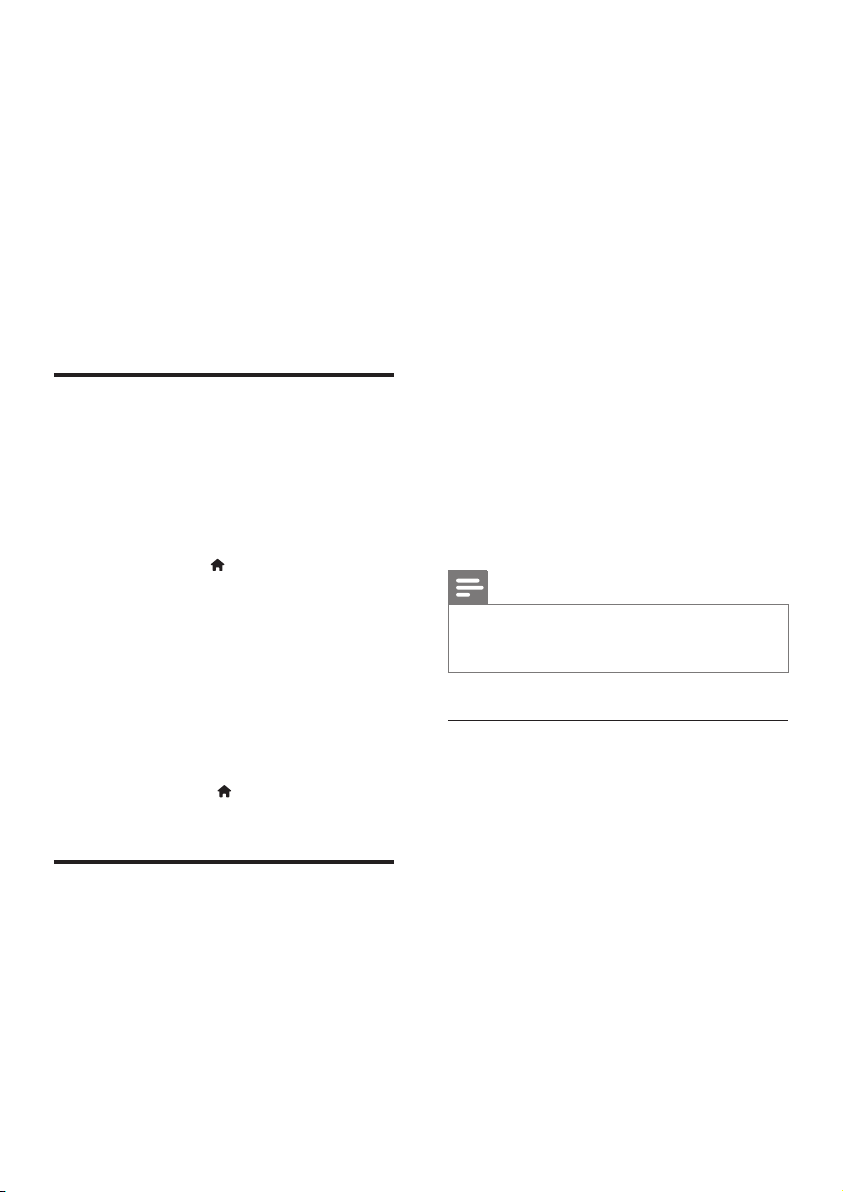
4 Vyber te mediální soubor, který chcete
přehrát.
5 V nabídce mobilního zařízení zvolte domácí
kino, abyste mohli přenášet mediální
soubor do domácího kina.
• Z důvodu potíží s kompatibilitou se
nemusí některé mediální soubory
zobrazit nebo přehrát. Zkontrolujte,
jaké formáty souborů vaše domácí kino
podporuje.
6 Pomocí mobilního zařízení můžete ovládat
přehrávání.
Internetové rádio
Prostřednictvím domácího kina můžete
přistupovat k internetovým rádiím.
1 Připojte domácí kino k domácí síti
s přístupem k internetu (viz 'Připojení a
nastavení domácí sítě' na straně 13).
2 Stiskněte tlačítko (Domů).
3 Vyber te možnost [Rádio] a poté stiskněte
tlačítko OK.
4 Vyber te možnost [Internet] a poté
stiskněte tlačítko OK.
» Zobrazí se stránka internetových rádií.
5 Podle pokynů na obrazovce zvolte stanici,
vytvořte předvolby nebo uložte své
oblíbené stanice.
6 Stisknutím tlačítka (Domů) internetové
rádio opustíte.
Procházení počítače prostřednictvím DLNA
Otevření a přehrávání obrázků, audio a video
souborů z počítače nebo serveru médií
v domácí síti prostřednictvím domácího kina.
Dříve než začnete
• Nainstalujte do zařízení server médií
kompatibilní se standardem DLNA. Ujistěte
se, že jste stáhli aplikaci, která nejlépe
vyhovuje vašim záměrům. Například
• Windows Media Player 11 nebo
novější pro počítač
• Twonky Media Server pro počítač Mac
nebo počítač PC
• Povolte sdílení médií souborů. Abychom
vám používání usnadnili, uvádíme kroky pro
následující aplikace:
• Windows Media Player 11 (viz
'Přehrávač Microsoft Windows Media
Player 11' na straně 25)
• Windows Media Player 12 (viz
'Přehrávač Microsoft Windows Media
Player 12' na straně 25)
• Twonky Media pro Mac (viz 'Aplikace
Twonky Media (v4.4.2) operačního
systému Macintosh OS X' na straně
26)
Poznámka
Další pomoc s těmito aplikacemi nebo jinými servery
•
médií naleznete v uživatelské příručce k danému
softwaru pro server médií.
Nastavení softwaru serveru médií
Nastavte software serveru médií tak, aby
umožňoval sdílení médií.
Dříve než začnete
• Připojte domácí kino k domácí síti. Chceteli dosáhnout vyšší kvality obrazu, použijte
kabelové připojení vždy, kdykoli je možné.
• Připojte počítač a ostatní zařízení
kompatibilní se standardem DLNA ke
stejné domácí síti.
• Zkontrolujte, zda vám rewall v počítači
umožňuje spustit aplikace Media Player
(nebo součástí listu výjimek rewallu je i
software mediálních serverů).
• Zapněte počítač a router.
24 CS
Page 27

Přehrávač Microsoft Windows Media
Player 11
1 Spusťte v počítači program Windows
Media Player.
2 Klikněte na kartu Knihovna a vyberte
možnost Sdílení médií.
3 Při prvním výběru položky Sdílení médií
v počítačise zobrazí překryvná obrazovka.
Zaškrtněte políčko Sdílet média a klikněte
na tlačítko OK.
» Je zobrazena obrazovka Sdílení médií.
4 Na obrazovce Sdílení médií zkontrolujte,
zda se vaše zařízení zobrazuje jako
Neznámé zařízení.
» Pokud se přibližně za minutu nezobrazí
neznámé zařízení, podívejte se, zda
není připojení blokováno rewallem
v počítači.
5 Vyber te neznámé zařízení a klikněte na
možnost Povolit.
» U zařízení se zobrazí zelené zaškrtnutí.
6 Ve výchozím nastavení je v programu
Windows Media Player nastaveno sdílení
souborů z následujících složek: Hudba,
Obrázky a Video. Pokud se vaše soubory
nacházejí v jiných složkách, vyberte
možnost Knihovna > Přidat do knihovny.
» Je zobrazena obrazovka Přidat do
knihovny.
• V případě potřeby klikněte na tlačítko
Upřesnit možnosti a zobrazte seznam
sledovaných složek.
7 Vyber te možnost Mé složky a složky
jiných uživatelů, k nimž mám přístup a
klikněte na tlačítko Přidat.
8 Postupujte podle pokynů na obrazovce
a přidejte další složky, které obsahují
mediální soubory.
Přehrávač Microsoft Windows Media
Player 12
1 Spusťte v počítači program Windows
Media Player.
2 V programu Windows Media Player
klikněte na kartu Datový proud a vyberte
možnost Zapnout vysílání datového
proudu médií.
» Je zobrazena obrazovka Možnosti
vysílání datového proudu médií.
3 Klikněte na možnost Zapnout vysílání
datového proudu médií.
» Vrátíte se na obrazovku programu
Windows Media Player.
4 Klikněte na kartu Datový proud a vyberte
položku Další možnosti vysílání datovými
proudy.
» Je zobrazena obrazovka Možnosti
vysílání datového proudu médií.
5 Zkontrolujte, zda se program médií
zobrazuje na obrazovce Místní síť.
» Pokud se program médií nezobrazuje,
podívejte se, zda není připojení
blokováno rewallem v počítači.
6 Vyber te příslušný mediální program
a klikněte na možnost Povoleno.
» U mediálního programu se zobrazí
zelená šipka.
7 Ve výchozím nastavení je v programu
Windows Media Player nastaveno sdílení
souborů z následujících složek: Hudba,
Obrázky a Video. Pokud se vaše soubory
nacházejí v jiných složkách, klikněte na
kartu Uspořádat a vyberte možnost
Spravovat knihovny > Hudba.
» Je zobrazena obrazovka Umístění
hudební knihovny.
8 Postupujte podle pokynů na obrazovce
a přidejte další složky, které obsahují
mediální soubory.
25CS
Page 28

Aplikace Twonky Media (v4.4.2)
operačního systému Macintosh OS X
1 Navštivte stránky www.twonkymedia.com,
kde lze pro počítač Macintosh zakoupit
software, nebo stáhnout jeho 30denní
zkušební verzi.
2 Spusťte v počítači Macintosh aplikaci
Twonky Media.
3 Na obrazovce programu Twonky Media
Server vyberte možnosti Basic Setup
(Základní nastavení) a First Steps (První
kroky).
» Je zobrazena obrazovka First Steps
(První kroky).
4 Zadejte název serveru médií a klikněte na
možnost Save changes (Uložit změny).
5 Opět na obrazovce aplikace Twonky Media
vyberte možnosti Basic Setup (Základní
nastavení) a Sharing (Sdílení).
» Je zobrazena obrazovka Sharing
(Sdílení).
6 Vyhledejte a vyberte složky, které chcete
sdílet, a vyberte možnost Save Changes
(Uložit změny).
» Počítač Macintosh opět automaticky
projde složky tak, aby byly připraveny
ke sdílení.
• Pokud se složky nezobrazují,
zkontrolujte, zda je ve vybraném
zařízení povoleno sdílení médií, aby byl
obsah dostupný pro sdílení.
4 Vyber te soubor a stiskněte tlačítko OK.
• Z důvodu potíží s kompatibilitou se
nemusí některé mediální soubory
přehrát. Zkontrolujte, zda jsou formáty
souboru domácím kinem podporovány.
5 Stisknutím tlačítek pro přehrávání lze
ovládat přehrávání (viz 'Tlačítka pro
přehrávání' na straně 15).
Karaoke
Je k dispozici pouze u vybraných modelů a ve
vybraných oblastech.
Přehrávejte na domácím kině disk pro karaoke
a zpívejte s hudbou.
Co je potřeba
• Mikrofon pro karaoke.
• Disky pro karaoke.
Výstraha
Abyste předešli zvukovým rázům nebo neočekávanému
•
šumu, nastavte před připojením mikrofonu k domácímu
kinu hlasitost mikrofonu na minimum.
Přehrávání souborů z počítače
Poznámka
Před přehráváním multimediálního obsahu z počítače
•
zkontrolujte, zda je domácí kino připojeno k domácí síti
a je správně nastaven software serveru médií.
1 Stiskněte tlačítko (Domů).
2 Vyber te možnost [procházení PC] a poté
stiskněte tlačítko OK.
» Zobrazí se prohlížeč obsahu.
3 Vyber te zařízení v síti.
» Zobrazí se složky vybraného zařízení.
V závislosti na použitém serveru médií
se názvy složek mohou lišit.
26 CS
1 Připojte mikrofon pro karaoke ke
konektoru MIC na domácím kině.
2 Přepněte televizor na správný zdroj pro
domácí kino.
3 Zkontrolujte, zda je v domácím kině
povoleno poprodukční zpracování zvuku
(viz 'Nastavení reproduktoru' na straně
30).
4 Během přehrávání disku pro karaoke
stiskněte OPTIONS.
» Zobrazí se nabídka možností.
5 Vyber te možnost [Karaoke] a poté
stiskněte tlačítko OK.
» Zobrazí se nabídka nastavení Karaoke.
Page 29

6 Po stisknutí tlačítka Navigační tlačítka
a OK lze změnit následující nastavení:
• [Mikrofon]: Zapnutí nebo vypnutí
mikrofonu.
• [Hlasitost mikrofonu]: Změna
hlasitosti mikrofonu.
• [Ozvěna]: Změna úrovně ozvěny.
• [Tónina]: Změna tóniny tak, aby byla
vhodná pro váš hlas.
• [Podpora hlasu]: Vyberte režim zvuku
nebo zapněte/vypněte hlas.
Volba zvuku
Tato část popisuje volbu ideálního zvuku pro
určitý typ obrazu nebo hudby.
1 Stiskněte tlačítko SOUND SETTINGS.
2 Stisknutím Navigační tlačítka (doleva/
doprava) otevřete možnosti zvuku na
displeji.
Nastavení
zvuku
SOUND Výběr režimu zvuku.
SURROUND Výběr prostorového nebo
AUD SYNC Nastavení zpoždění zvuku tak,
AUTO VOL Vyrovnává náhlé změny
Popis
stereofonního zvuku.
aby odpovídal obrazu.
hlasitosti, například během
televizních reklam.
3 Vyber te možnost a stiskněte tlačítko OK.
4 Stisknutím tlačítka BACK nastavení
ukončíte.
• Pokud tlačítko nestisknete během
jedné minuty, dojde k automatickému
ukončení nabídky.
Režim prostorového zvuku
Pomocí různých režimů prostorového zvuku
získáte vtahující zvukový zážitek.
1 Stiskněte tlačítko SOUND SETTINGS.
2 Vyber te možnost SURROUND a poté
stiskněte tlačítko OK.
3 Stisknutím tlačítek Navigační tlačítka
(nahoru/dolů) vyberte následující nastavení:
• AUTO: Prostorový zvuk založený na
datovém toku zvuku.
• V SURR: Zvuk Virtual surround.
• STEREO: Dvoukanálový stereofonní
zvuk. Ideální pro poslech hudby.
4 Stisknutím tlačítka OK potvrďte volbu.
Zvukový režim
Výběr předdenovaných režimů zvuku pro
určité typy obrazu nebo hudby.
1 Ověřte, zda je u reproduktorů aktivní
poprodukční zpracování zvuku (viz
'Nastavení reproduktoru' na straně 30).
2 Stiskněte tlačítko SOUND SETTINGS.
3 Vyber te možnost SOUND a poté
stiskněte tlačítko OK.
4 Stisknutím tlačítek Navigační tlačítka
(nahoru/dolů) vyberte nastavení
z možností na displeji:
• AUTO: Automatický výběr nastavení
zvuku podle přenosu zvuku.
• BALANCED: Vychutnejte si původní
zvuk lmů a hudby bez přidaných
zvukových efektů.
• POWERFUL: Vychutnejte si strhující
zvuk, který je ideální pro akční videa a
hlasité večírky.
• BRIGHT: Okořeňte nevýrazné lmy
a hudbu pomocí přidaných zvukových
efektů.
• CLEAR: Uslyšíte každý detail v hudbě a
jasné hlasy ve lmech.
• WARM: Užijte si příjemné mluvené
slovo a zpěv v hudbě.
• PERSONAL: Přizpůsobte si zvuk podle
svých preferencí.
5 Stisknutím tlačítka OK potvrďte volbu.
27CS
Page 30

ekvalizér
Změna nastavení vysokých frekvencí (výšky),
středních frekvencí (střední) a nízkých frekvencí
(basy) domácího kina.
1 Stiskněte tlačítko SOUND SETTINGS.
2 Vyber te možnost SOUND > PERSONAL,
a poté stiskněte tlačítko Navigační tlačítka
(doprava).
3 Stisknutím tlačítek Navigační tlačítka
(nahoru/dolů) změňte basy, středy a výšky.
4 Stisknutím tlačítka OK potvrďte volbu.
Automatická hlasitost
Zapněte automatickou hlasitost, chcete-li
vyrovnat náhlé změny hlasitosti, například
během televizních reklam.
1 Stiskněte tlačítko SOUND SETTINGS.
2 Vyber te možnost AUTO VOL a poté
stiskněte tlačítko OK.
3 Stisknutím Navigační tlačítka (nahoru/dolů)
vyberte možnost ON nebo OFF.
4 Stisknutím tlačítka OK volbu potvrďte.
6 Změna nastavení
Nastavení domácího kina jsou již kongurovaná
na optimální hodnotu. Nemáte-li důvod ke
změně nastavení, doporučujeme ponechat
výchozí hodnotu.
Poznámka
Nastavení, které je zobrazeno šedě, nelze změnit.
•
• Pokud se chcete vrátit k předchozí nabídce, stiskněte
tlačítko
tlačítko
Nastavení jazyka
1
2 Vyber te možnost [Nastavení] a poté
3 Vyber te možnost [Preference] a poté
4 Po stisknutí tlačítka Navigační tlačítka
BACK. Chcete-li nabídku opustit, stiskněte
(Domů).
Stiskněte tlačítko (Domů).
stiskněte tlačítko OK.
stiskněte tlačítko OK.
a OK můžete vybrat a změnit tyto položky:
• [Jazyk menu]: Výběr jazyka nabídky.
• [Audio]: Výběr jazyka zvuku pro disky.
• [Rozvržení klávesnice]: Výběr
klávesnice ve vašem jazyce.
• [Titulky]: Výběr jazyka titulků pro disky.
• [Nabídka Disc Menu]: Výběr jazyka
nabídky pro disky.
28 CS
Poznámka
Není-li k dispozici preferovaný jazyk disku, vyberte
•
v seznamu nabídku [Jiné] a zadejte čtyřmístný kód
jazyka, který naleznete na konci uživatelské příručky (viz
'Kód jazyka' na straně 42).
• Pokud vyberete jazyk, který není na disku k dispozici,
použije domácí kino výchozí jazyk disku.
Page 31

Nastavení obrazu a videa
Nastavení zvuku
1
Stiskněte tlačítko (Domů).
2 Vyber te možnost [Nastavení] a poté
stiskněte tlačítko OK.
3 Vyber te možnost [Videa] a poté stiskněte
tlačítko OK.
4 Po stisknutí tlačítka Navigační tlačítka
a OK můžete vybrat a změnit tyto položky:
• [Televizní obrazovka]: Výběr formátu
obrazu tak, aby byl přizpůsoben
televizní obrazovce.
• [HDMI Video]: Výběr rozlišení
videosignálu vycházejícího z výstupu
HDMI OUT (ARC) domácího kina.
Chcete-li si vybrané rozlišení opravdu
užít, ujistěte se, že televizor vybrané
rozlišení podporuje.
• [HDMI Deep Color]: Opětovné
vytvoření přirozeného vzhledu světa na
televizní obrazovce pomocí zobrazení
živoucího obrazu ve více než miliardě
barev. Domácí kino musí být připojeno
k televizoru vybavenému funkcí Deep
Color pomocí kabelu HDMI.
• [Nastavení obrazu]: Výběr
denovaných nastavení barev pro
zobrazení videa. Výběrem [Uživatelský]
vytvoříte vlastní nastavení.
• [Sledovat 3D video]: Nastavení videa
HDMI na podporu videa ve formátu
3D nebo 2D.
Poznámka
Pokud nastavení změníte, ujistěte se, zda televizor nové
•
nastavení podporuje.
1
Stiskněte tlačítko (Domů).
2 Vyber te možnost [Nastavení] a poté
stiskněte tlačítko OK.
3 Vyber te možnost [Audio] a poté stiskněte
tlačítko OK.
4 Po stisknutí tlačítka Navigační tlačítka
a OK můžete vybrat a změnit tyto položky:
• [Noční režim]: Pokud chcete
poslouchat potichu, snižte úroveň
hlasitých zvuků v domácím kině. Noční
režim je k dispozici pouze u disků DVD
a Blu-ray se skladbami podporujícími
technologii Dolby Digital, Dolby Digital
Plus a Dolby True HD.
• [HDMI Audio]: Nastavení výstupu
zvuku HDMI z televizoru nebo zákaz
výstupu zvuku HDMI z televizoru.
• [Synchro. zvuku]: Nastavení zpoždění
zvuku, pokud se zvuk a video neshodují.
Nastavení rodičovského zámku
1
Stiskněte tlačítko (Domů).
2 Vyber te možnost [Nastavení] a poté
stiskněte tlačítko OK.
3 Vyber te možnost [Preference] a poté
stiskněte tlačítko OK.
4 Po stisknutí tlačítka Navigační tlačítka
a OK můžete vybrat a změnit tyto položky:
• [Změnit heslo]: Nastavení nebo změna
hesla pro přístup k rodičovskému
zámku. Pokud nemáte k dispozici heslo
nebo jste heslo zapomněli, zadejte 0000.
• [Rodičovský zámek]: Omezení
přístupu k diskům, na nichž bylo
zaznamenáno věkové hodnocení.
Chcete-li přehrávat všechny disky bez
ohledu na hodnocení, vyberte úroveň
8 nebo [Vyp].
29CS
Page 32

Nastavení displeje
Nastavení reproduktoru
1
Stiskněte tlačítko (Domů).
2 Vyber te možnost [Nastavení] a poté
stiskněte tlačítko OK.
3 Vyber te možnost [Preference] a poté
stiskněte tlačítko OK.
4 Po stisknutí tlačítka Navigační tlačítka
a OK můžete vybrat a změnit tyto položky:
• [Automatický posun titulků]: Povolení
nebo zakázání automatické změny
polohy titulků v televizorech, které tuto
funkci podporují.
• [Panel displeje]: Nastavení jasu displeje
předního panelu domácího kina.
• [VCD PBC]: Povolení nebo zakázání
procházení nabídky obsahu na discích
VCD a SVCD vybavených funkcí PBC
(Play Back Control).
Nastavení úspory energie
1
Stiskněte tlačítko (Domů).
2 Vyber te možnost [Nastavení] a poté
stiskněte tlačítko OK.
3 Vyber te možnost [Preference] a poté
stiskněte tlačítko OK.
4 Po stisknutí tlačítka Navigační tlačítka
a OK můžete vybrat a změnit tyto položky:
• [Spořič obrazovky]: Nastavení přepnutí
domácího kina do režimu spořiče
obrazovky po 10 minutách nečinnosti.
• [Automatický pohotovostní režim]:
Nastavení přepnutí domácího kina do
pohotovostního režimu po 30 minutách
nečinnosti. Tento časovač funguje
pouze v případě, že je disk nebo
přehrávání z paměťového zařízení USB
pozastaveno nebo zastaveno.
• [Časovač]: Nastavení doby trvání
časovače vypnutí, které uplynutí
zadaného intervalu přepne domácí
kino do pohotovostního režimu.
1
Stiskněte tlačítko (Domů).
2 Vyber te možnost [Nastavení] a poté
stiskněte tlačítko OK.
3 Vyber te možnost [Pokročilé] a poté
stiskněte tlačítko OK.
4 Po stisknutí tlačítka Navigační tlačítka
a OK můžete vybrat a změnit tyto položky:
• [Vylepšené audio]: Výběrem možnosti
[Zap] povolte poprodukční zpracování
zvuku v reproduktoru a nastavení
karaoke (pokud váš výrobek funkci
Karaoke podporuje). Chcete-li přehrát
původní zvuk disku, vyberte možnost
[Vyp].
Tip
Před výběrem režimu předvoleného zvuku povolte
•
poprodukční zpracování zvuku (viz 'Zvukový režim' na
straně 27).
Obnovení výchozích nastavení
1
Stiskněte tlačítko (Domů).
2 Vyber te možnost [Nastavení] a poté
stiskněte tlačítko OK.
3 Vyber te možnost [Pokročilé] >
[Obnovení výchozích nastavení] a poté
stiskněte tlačítko OK.
4 Vyber te možnost [OK] a stisknutím
tlačítka OK ji potvrďte.
» Domácí kino se resetuje na výchozí
nastavení, s výjimkou některých
nastavení, jako je například rodičovský
zámek a registrační kód DivX VOD.
30 CS
Page 33

7 Aktualizace
softwaru
Společnost Philips se snaží neustále
zdokonalovat své výrobky. Chcete-li si zajistit
co nejlepší funkčnost a podporu, pravidelně
aktualizujte domácí kino nejnovějším softwarem.
Srovnejte aktuální verzi svého softwaru
s nejnovější verzí na webové stránce
www.philips.com/support. Pokud je tato verze
starší než nejnovější verze dostupná na webové
stránce podpory společnosti Philips, aktualizujte
domácí kino nejnovějším softwarem.
Výstraha
Do výrobku neinstalujte starší než aktuální verzi
•
softwaru. Společnost Philips nedopovídá za problémy
vzniklé v důsledku instalace starší verze softwaru.
Ověření verze softwaru
Zkontrolujte verzi aktuálního softwaru
instalovaného v domácím kině.
1 Stiskněte tlačítko (Domů).
2 Vyber te možnost [Nastavení] a poté
stiskněte tlačítko OK.
3 Vyber te možnost [Pokročilé] >
[Informace o verzi].
» Zobrazí se verze softwaru.
• Zpráva „System SW“ zobrazuje
celkovou verzi softwaru. Zpráva
„Subsystem SW“ zobrazuje verzi
různých funkcí. Například pokud zpráva
„Subsystem SW“ vypadá takto „3500-00-05”, poslední dvě číslice („05“)
zobrazují aktuální verzi nápovědy na
obrazovce instalovanou ve vašem
domácím kině.
Aktualizace softwaru prostřednictvím rozhraní USB
Co je potřeba
• Jednotka USB Flash naformátovaná pomocí
systému souborů FAT nebo NTFS, s pamětí
alespoň 256 MB. Nepoužívejte USB pevný
disk.
• Počítač s připojením k Internetu.
• Archivační nástroj s podporou formátu ZIP.
Krok 1: Stažení nejnovějšího softwaru
1 Jednotku USB ash připojte k počítači.
2 Ve webovém prohlížeči přejděte na stránky
www.philips.com/support.
3 Na webové stránce podpory společnosti
Philips najděte svůj výrobek a vyhledejte
Software a ovladače.
» Aktualizace softwaru je dostupná ve
formátu ZIP.
4 Uložte komprimovaný soubor do
kořenového adresáře jednotky USB ash.
5 Pomocí archivačního nástroje rozbalte
soubor aktualizace softwaru do
kořenového adresáře.
» Soubory budou rozbaleny do složky
UPG na jednotce USB ash.
6 Jednotku USB ash odpojte od počítače.
Krok 2: Aktualizace softwaru
Výstraha
Během aktualizace domácí kino nevypínejte, ani z něj
•
neodpojujte ash disk USB.
1 Jednotku USB ash (se staženým
souborem) připojte k domácímu kinu.
• Zkontrolujte, zda není v podavači
žádný disk.
2 Stiskněte tlačítko (Domů).
31CS
Page 34

3 Vyber te možnost [Nastavení] a poté
stiskněte tlačítko OK.
4 Vyber te možnost [Pokročilé] >
[Aktualizace softwaru] > [USB].
5 Postupujte podle pokynů na obrazovce
a potvrďte aktualizaci.
» Dokončení procesu aktualizace trvá
přibližně 5 minut.
» Ihned po dokončení se domácí kino
automaticky vypne a opět zapne.
Pokud se tak nestane, odpojte na
několik sekund napájecí kabel, a poté
jej znovu připojte.
Aktualizace softwaru z internetu
1 Připojte domácí kino k domácí síti
s vysokorychlostním přístupem k internetu
(viz 'Připojení a nastavení domácí sítě' na
straně 13).
2 Stiskněte tlačítko (Domů).
3 Vyber te možnost [Nastavení] a poté
stiskněte tlačítko OK.
4 Vyber te možnost [Pokročilé] >
[Aktualizace softwaru] > [Síť].
» Pokud je nalezeno médium
s aktualizací, zobrazí se výzva ke
spuštění nebo zrušení aktualizace.
» V závislosti na stavu vaší domácí sítě
může stahování aktualizace trvat
dlouho.
5 Postupujte podle pokynů na obrazovce
a potvrďte aktualizaci.
» Dokončení procesu aktualizace trvá
přibližně 5 minut.
» Ihned po dokončení se domácí kino
automaticky vypne a opět zapne.
Pokud se tak nestane, odpojte na
několik sekund napájecí kabel, a poté
jej znovu připojte.
Aktualizace nápovědy na obrazovce
Je-li aktuální verze nápovědy na obrazovce
starší než nejnovější verze dostupná na webové
stránce www.philips.com/support, stáhněte si a
nainstalujte nejnovější nápovědu na obrazovce
(viz 'Ověření verze softwaru' na straně 31).
Co je potřeba
• Jednotka USB Flash naformátovaná pomocí
systému souborů FAT nebo NTFS, s pamětí
alespoň 35 MB. Nepoužívejte USB pevný
disk.
• Počítač s připojením k internetu.
• Archivační nástroj s podporou formátu ZIP.
Krok 2: Aktualizace nápovědy na
obrazovce
Výstraha
Během aktualizace domácí kino nevypínejte, ani z něj
•
neodpojujte ash disk USB.
1 Jednotku USB ash (se staženým
souborem) připojte k domácímu kinu.
• Zkontrolujte, zda není v podavači
žádný disk.
2 Stiskněte tlačítko (Domů).
3 Na dálkovém ovladači stiskněte 338.
4 Postupujte podle pokynů na obrazovce
a potvrďte aktualizaci.
5 Jednotku USB ash odpojte od domácího
kina.
32 CS
Page 35

8 Specifikace
výrobku
Poznámka
Specikace a návrh podléhají změnám bez předchozího
•
upozornění.
Kódy oblasti
Podporované oblasti jsou uvedeny na štítku
s typovými údaji na zadní nebo spodní části
domácího kina.
Formáty souborů
• Audio:
• .aac, .mka, .mp3, .wma, .wav, .mp4, .m4a,
.ac, .ogg
• .ra (k dispozici pouze v Asijskopacické
oblasti a Číně)
• Video:
• .avi, .divx, .mp4, .m4v, .mkv, .asf, .wmv,
.m2ts, .mpg, .mpeg, .v, .3gp
• .rmvb, .rm, .rv (k dispozici pouze
v asijskopacické oblasti a Číně)
• Obrázek: .jpg, .jpeg, .jpe, .jf, gif, .png
Formáty zvuku
Domácí kino podporuje následující zvukové
soubory.
Země
Evropa,
Velká Británie
Asijskopacifická oblast,
Tchaj-wan,
Korea
Austrálie,
Nový Zéland
DVD BD
Latinská Amerika
Rusko, Indie
Čína
Formáty médií
• AVCHD, BD, BD-R/BD-RE, BD-Video,
DVD-Video, DVD+R/+RW, DVD-R/-RW,
DVD+R/-R DL, CD-R/CD-RW, Audio
CD, Video CD/SVCD, soubory obrázků,
multimediální soubory MP3, WMA a DivX
Plus HD, paměťové zařízení USB
AA
AA
CC
CC
Přípona Nádoba Zvukový
kodek
.mp3 MP3 MP3 Až 320 kb/s
.wma ASF WMA Až 192 kb/s
WMA Pro Až 768 kb/s
.aac AAC AAC, HE-
AAC
.wav WAV PCM 27,648 Mb/s
.m4a MKV AAC 192 kb/s
.mka MKA PCM 27,648 Mb/s
Dolby
Digital
DTS core 1,54 Mb/s
MPEG 912 kb/s
MP3 Až 320 kb/s
WMA Až 192 kb/s
WMA Pro Až 768 kb/s
AAC, HE-
AAC
.ra RM AAC, HE-
AAC
Cook 96469 b/s
.ac FLAC FLAC Až 24 b/s
Bitová
rychlost
Až 192 kb/s
640 kb/s
Až 192 kb/s
Až 192 kb/s
33CS
Page 36

Přípona Nádoba Zvukový
kodek
Bitová
rychlost
.ogg OGG Vorbis Variabilní
datová
rychlost,
maximální
velikost bloku
4096
FLAC Až 24 b/s
OGGPCM Bez omezení
MP3 Až 320 kb/s
Formáty videa
Pokud používáte televizor s vysokým rozlišením,
umožňuje domácí kino přehrávat:
• video soubory s rozlišením
1920 x 1080 pixelů (kromě formátu DivX,
který má rozlišení 720 x 576) a rychlostí
snímků 6 ~ 30 snímků za sekundu.
• soubory fotograí s rozlišením
18 megapixelů.
Soubory .avi v kontejneru AVI
Zvukový kodek Video kodek Bitová rychlost
PCM, Dolby
Digital, DTS
core, MP3,
WMA
DivX 3.11,
DivX 4.x,
DivX 5.x,
DivX 6.x
MPEG 1,
MPEG 2
MPEG 4 SP/
ASP
H.264/AVC až
do HiP@5.1
WMV9 45 Mb/s
Soubory .divx v kontejneru AVI
Max. 10 Mb/s
40 Mb/s
38,4 Mb/s
25 Mb/s
Soubory .mp4 nebo .m4v v kontejneru MP4
Zvukový kodek Video kodek Bitová rychlost
Dolby Digital,
MPEG, MP3,
MPEG 1,
MPEG 2
40 Mb/s
AAC, HE-AAC,
DD+
MPEG 4 ASP 38,4 Mb/s
H.264/AVC
25 Mb/s
HiP@5.1
Soubory .mkv v kontejneru MKV
Zvukový kodek Video kodek Bitová rychlost
PCM, Dolby
DivX Plus HD 30 Mb/s
Digital, DTS
core, MPEG,
MP3, WMA,
AAC, HE-AAC,
DD+
MPEG 1,
40 Mb/s
MPEG 2
MPEG 4 ASP 38,4 Mb/s
H.264/AVC
25 Mb/s
HiP@5.1
WMV9 45 Mb/s
Soubory .m2ts v kontejneru MKV
Zvukový kodek Video kodek Bitová rychlost
PCM, Dolby
Digital, DTS
MPEG 1,
MPEG 2
40 Mb/s
core, MPEG,
MP3, WMA,
AAC, HE-AAC,
DD+
MPEG 4 ASP 38,4 Mb/s
H.264/AVC
25 Mb/s
HiP@5.1
WMV9 45 Mb/s
Zvukový kodek Video kodek Bitová rychlost
PCM, Dolby
Digital, MP3,
WMA
DivX 3.11,
DivX 4.x,
DivX 5.x,
Max. 10 Mb/s
DivX 6.x
34 CS
Page 37

Soubory s příponou .asf a .wmv v kontejneru
ASF (dostupné pouze v Asijskopacické oblasti
a Číně)
Zvukový kodek Video kodek Bitová rychlost
Dolby Digital,
MP3, WMA,
DD+
Soubory .mpg a .mpeg v kontejneru PS
MPEG 4 ASP 38,4 Mb/s
H.264/AVC
HiP@5.1
WMV9 45 Mb/s
25 Mb/s
• Kmitočtová charakteristika:
20 Hz–20 kHz / ±3 dB
• Odstup signál/šum:
>65 dB (CCIR) / (posouzení A)
• Vstupní citlivost:
• AUX: 600 mV
• AUDIO IN: 450 mV
Videí
• Systém signálu: PAL / NTSC
• Výstup rozhraní HDMI: 480i/576i,
480p/576p, 720p, 1080i, 1080p, 1080p24
Zvukový kodek Video kodek Bitová rychlost
PCM, DTS
core, MPEG,
MP3
Soubory .v v kontejneru FLV
Zvukový kodek Video kodek Bitová rychlost
MP3, AAC H.264/AVC až
Soubory .3gp v kontejneru 3GP
Zvukový kodek Video kodek Bitová rychlost
AAC, HE-AAC MPEG 4 ASP 38,4 Mb/s
Soubory s příponou .rm, .rv a .rmvb
v kontejneru RM (dostupné pouze
v asijskopacické oblasti a Číně)
Zvukový kodek Video kodek Bitová rychlost
AAC, COOK RV30, RV40 40 Mb/s
MPEG 1,
MPEG 2
do HiP@5.1
H.263 38,4 Mb/s
On2 VP6 40 Mb/s
H.264/AVC až
do HiP@5.1
40 Mb/s
25 Mb/s
Max. 25 Mb/s
Zesilovač
• Celkový výstupní výkon:
500 W RMS (+/- 0,5 dB, 30 % THD) /
400 W RMS (+/- 0,5 dB, 10 % THD)
Audio
• Vstup digitálního zvuku S/PDIF:
• Optický: TOSLINK
• Vzorkovací frekvence:
• MP3: 32 kHz, 44,1 kHz, 48 kHz
• WMA: 44,1 kHz, 48 kHz
• Konstantní přenosová rychlost:
• MP3: 32–320 kb/s
• WMA: 48–192 kB/s
Rádio
• Rozsah ladění:
• Evropa/Rusko/Čína:
VKV 87,5–108 MHz (50 kHz)
• Asijskopacická oblast/Latinská
Amerika:
VKV 87,5–108 MHz (50/100 kHz)
• Odstup signál/šum: VKV 50 dB
• Kmitočtová charakteristika:
VKV 180 Hz–12,5 kHz / ±3 dB
USB
• Kompatibilita: Vysokorychlostní připojení
USB (2.0)
• Podpora tříd: třída velkokapacitní paměťová
zařízení USB (MSC)
• Systém souborů: FAT16, FAT32, NTFS
• Konektor USB:
• Boční panel: 5 V
• Zadní panel: 5 V
, 1 A
, 500 mA
35CS
Page 38

Hlavní jednotka
• Rozměry (Š x V x H):
304,4 x 68,8 x 307,2 mm
• Hmotnost: 2,1 kg
9 Řešení
problémů
Subwoofer
• Napájení:
• Evropa/Čína: 220-240 V~, 50 Hz
• Latinská Amerika / Asijskopacická
oblast: 110–127 V / 220–240 V~,
50/60 Hz
• Rusko/Indie: 220-240 V~, 50 Hz
• Spotřeba elektrické energie: 110 W
• Spotřeba energie v pohotovostním režimu:
≤0,5 W
• Impedance: 3 ohmy
• Vinutí reproduktoru: 165 mm (6,5") basový
reproduktor
• Rozměry (Š x V x H):
196 x 397 x 342,3 (mm)
• Hmotnost: 6,1 kg
Reproduktory
• Impedance reproduktorů: 5 ohmů
• Vinutí reproduktorů: 2 x 76,2 mm (3")
basový reproduktor + 1 x 25,4 mm (1")
výškový reproduktor
• Rozměry (Š x V x H): 97 x 301 x 120 mm
• Hmotnost: 1,6 kg každý
Baterie dálkového ovladače
• 2 x AAA-R03-1,5 V
Laser
• Typ laseru (dioda): InGaN/AIGaN (BD),
AIGaInP (DVD/CD)
• Vlnová délka: 405 +7 nm/−7 nm (BD),
655 +10 nm/−10 nm (DVD),
790 +10 nm/−20 nm (CD)
• Výstupní výkon (max. hodnota):
20 mW (BD), 6 mW (DVD), 7 mW (CD)
Varování
•
Nebezpeční úrazu elektrickým proudem. Nikdy
neodstraňujte kryt výrobku.
Pokud chcete zachovat platnost záruky,
neopravujte výrobek sami.
Jestliže dojde k problémům s tímto výrobkem,
zkontrolujte před vyžádáním servisu
následující body. V případě, že problémy
trvají, naleznete více informací na stránce
www.philips.com/support.
Hlavní jednotka
Tlačítka domácího kina nefungují.
• Na několik minut odpojte domácí kino od
napájení a poté je znovu připojte.
• Zkontrolujte, zda povrch tlačítek není
v kontaktu s nějakým vodivým materiálem
jako kapka vody, kov atd.
Obraz
Žádný obraz.
• Zkontrolujte, zda je televizor přepnutý na
správný zdroj odpovídající domácímu kinu.
Žádný obraz na televizoru připojeném
prostřednictvím připojení HDMI.
• Ujistěte se, že pro připojení domácího
kina k televizoru používáte kabel
vysokorychlostního rozhraní HDMI.
Některé standardní kabely HDMI nemusí
správně zobrazovat některé obrázky, 3D
video a barvu Deep Color.
• Zkontrolujte, zda není kabel HDMI vadný.
Pokud je vadný, vyměňte jej za nový.
• Stisknutím tlačítka
poté stisknutím číselných tlačítek
731 na dálkovém ovladači obnovíte výchozí
nastavení rozlišení obrazu.
(Domů) a
36 CS
Page 39

• Změňte nastavení videa HDMI nebo
počkejte 10 sekund na automatické
obnovení (viz 'Nastavení obrazu a videa' na
straně 29).
Disk nepřehrává video s vysokým rozlišením.
• Zkontrolujte, zda disk obsahuje video
s vysokým rozlišením.
• Zkontrolujte, zda televizor podporuje
video s vysokým rozlišením.
• Pro připojení k televizoru použijte kabel
HDMI.
Zvuk
Z reproduktorů domácího kina nevychází
žádný zvuk.
• Připojte audiokabel domácího kina
k televizoru nebo dalšímu zařízení.
Zvláštní kabel pro zapojení zvuku nicméně
nepotřebujete v následujících případech:
• domácí kino je k televizoru připojeno
prostřednictvím rozhraní HDMI ARC,
• zařízení je připojeno ke konektoru
HDMI IN domácího kina.
• Nastavte zvuk pro připojené zařízení.
• Resetujte domácí kino na výchozí nastavení,
vypněte je a znovu zapněte.
• Opakovaným tisknutím tlačítka SOURCE
domácího kina vyberte příslušný vstup
zvuku.
Zkreslený zvuk nebo ozvěna.
• Pokud přehráváte zvuk z televizoru
prostřednictvím domácího kina,
zkontrolujte, zda je televizor ztlumen.
Zvuk a obraz nejsou synchronizované.
• 1) Stiskněte tlačítko
SETTINGS.
2) Stisknutím tlačítka Navigační tlačítka
(doleva/doprava) vyberte možnost
AUD SYNC, poté stiskněte tlačítko OK.
3) Stisknutím Navigační tlačítka (nahoru/
dolů) synchronizujte zvuk s obrazem.
SOUND
Přehrávání
Disk nelze přehrát.
• Vyčistěte disk.
• Zkontrolujte, zda domácí kino příslušný typ
disku podporuje (viz 'Formáty médií' na
straně 33).
• Ověřte, zda domácí kino podporuje kód
oblasti disku (viz 'Kódy oblasti' na straně
33).
• Pokud se jedná o disk DVD±RW
nebo DVD±R, zkontrolujte, zda je disk
nalizován.
Nelze přehrát soubor DivX.
• Zkontrolujte, zda je soubor DivX
kódovacím zařízením DivX zakódovaný
na základě režimu ‚Home Theater Prole‘
(Prol domácího kina).
• Zkontrolujte, zda je soubor DivX úplný.
Titulky DivX nebo RMVB/RM se nezobrazují
správně.
• Zkontrolujte, zda se název souboru titulků
shoduje s názvem souboru lmu (viz
'Titulky' na straně 18).
• Vyberte správnou znakovou sadu: 1)
Stiskněte tlačítko OPTIONS. 2) Vyberte
položku [Znaková sada]. 3) Vyberte
podporovanou znakovou sadu. 4) Stiskněte
tlačítko OK.
Nelze přečíst obsah paměťového zařízení USB.
• Zkontrolujte, zda je formát paměťového
zařízení USB kompatibilní s domácím kinem.
• Zkontrolujte, zda je systém souborů
paměťového zařízení USB domácím kinem
podporován.
Na televizoru se zobrazuje „No entry“ (Chybí
záznam) nebo znak „x“.
• Nelze uvést do provozu.
Funkce EasyLink nefunguje.
• Zkontrolujte, zda je domácí kino připojeno
k televizoru značky Philips podporujícímu
funkci EasyLink a zda je možnost EasyLink
zapnutá (viz 'Nastavení funkce EasyLink
(ovládání HDMI-CEC)' na straně 12).
37CS
Page 40

• U televizorů od jiných výrobců může
být rozhraní HDMI CEC nazýváno jinak.
Podívejte se do uživatelské příručky
televizoru, jak toto rozhraní zapnout.
Při zapnutí televizoru se automaticky zapne
domácí kino.
• Pokud používáte funkci Philips EasyLink
(HDMI-CEC), je toto chování normální.
Pokud chcete, aby domácí kino fungovalo
nezávisle, vypněte funkci EasyLink.
Nejsou dostupné funkce služby BD-Live.
• Zkontrolujte, zda je domácí kino připojeno
k síti. Použijte pevné připojení k síti (viz
'Nastavení pevné sítě' na straně 13) nebo
bezdrátové připojení k síti (viz 'Nastavení
bezdrátové sítě' na straně 14).
• Zkontrolujte, zda je síť nastavena. Použijte
instalaci pevné sítě (viz 'Nastavení
pevné sítě' na straně 13) nebo instalaci
bezdrátové sítě (viz 'Nastavení bezdrátové
sítě' na straně 14).
• Zkontrolujte, zda daný disk Blu-ray funkce
služby BD-Live podporuje.
• Vymažte paměťové úložiště (viz 'Služba
BD-Live na discích Blu-ray' na straně 17).
Video 3D se přehrává v režimu 2D.
• Zkontrolujte, zda je domácí kino připojeno
k 3D televizoru pomocí kabelu HDMI.
• Ověřte, zda se jedná o disk Blu-ray 3D
a je zapnutá možnost Blu-ray 3D video
(viz 'Služba BD-Live na discích Blu-ray' na
straně 17).
Při přehrávání videa Blu-ray 3D nebo
videa DivX chráněného proti kopírování je
obrazovka černá.
• Zkontrolujte, zda je domácí kino připojeno
k televizoru pomocí kabelu HDMI.
• Televizor přepněte na správný zdroj HDMI.
Síť
Bezdrátová síť je rušena nebo nebyla nalezena.
• Zkontrolujte, zda není bezdrátová síť
rušena mikrovlnnými troubami, telefony
DECT nebo jinými zařízeními Wi-Fi v okolí.
• Bezdrátový router a domácí kino umístěte
do vzájemné vzdálenosti max. 5 metrů.
• Pokud bezdrátová síť nefunguje správně,
zkuste instalaci pevné sítě (viz 'Nastavení
pevné sítě' na straně 13).
38 CS
Page 41

10 Oznámení
adresu: Cinavia Consumer Information Center,
P.O. Box 86851, San Diego, CA, 92138, USA.
Tato část obsahuje informace o právech
a upozornění na ochranné známky.
Copyright
Tento výrobek využívá technologii na ochranu
proti kopírování, která je chráněna patenty
registrovanými v USA a jinými právy na
ochranu duševního vlastnictví společnosti Rovi
Corporation. Zpětná analýza a dekompilace
jsou zakázány.
Tento výrobek využívá technologii ochrany
patentů, která spadá pod licenci společnosti
Verance Corporation a je chráněna patenty
v USA. Patent 7,369,677 a další americké a
světové patenty, které byly již vydané nebo
čekají na vyřízení příslušné žádosti. Také ochrana
autorských práv a ochrana obchodního
tajemství týkající se příslušných aspektů této
technologie. Cinavia je ochranná známka
společnosti Verance Corporation. Copyright
2004-2010 Verance Corporation. Všechna práva
vyhrazena společností Verance. Zpětná analýza a
dekompilace jsou zakázány.
Cinavia
Tento výrobek používá technologii Cinavia
k omezení využití neoprávněných kopií
některých komerčních lmů, videí a jejich
soundtracků. Jakmile je detekováno využití
neoprávněné kopie, zobrazí se zpráva a
přehrávání nebo kopírování se přeruší.
Více informací o technologii Cinavia
naleznete na online webu zákaznického
informačního centra Cinavia na adrese
http://www.cinavia.com. Chcete-li poskytnout
další informace o technologii Cinavia e-mailem,
pošlete dopis s vaší e-mailovou adresou na
Software s otevřeným zdrojovým kódem
Společnost Philips Electronics Singapore Pte Ltd
tímto nabízí, že na vyžádání poskytne úplnou
kopii příslušného zdrojového kódu softwarových
balíčků s otevřeným kódem a chráněných
autorskými zákony, které jsou použity v tomto
výrobku, pro který je tato nabídka vyžadována
příslušnými licencemi. Tato nabídka je platná
po dobu tří let od zakoupení výrobku a je
k dispozici každému, kdo obdrží tuto informaci.
Chcete-li získat zdrojový kód, kontaktujte
open.source@philips.com. Jestliže si nepřejete
použít e-mail nebo neobdržíte odpověď během
týdne, napište na adresu „Open Source Team,
Philips Intellectual Property & Standards, P.O.
Box 220, 5600 AE Eindhoven, The Netherlands“.
Jestliže neobdržíte včasné potvrzení dopisu,
napište e-mail na výše uvedenou adresu. Texty
licencí a oznámení pro software s otevřeným
kódem použitý v tomto výrobku jsou obsaženy
v uživatelském manuálu.
Prohlášení o shodě
Tento výrobek odpovídá požadavkům Evropské
unie na vysokofrekvenční odrušení.
Společnost Philips Consumer Lifestyle tímto
prohlašuje, že tento výrobek vyhovuje zásadním
požadavkům a dalším příslušným ustanovením
směrnice 1999/5/EC.
Kopie Prohlášení o shodě EC je k dispozici
ve verzi Portable Document Format
(PDF) uživatelské příručky na stránkách
www.philips.com/support.
39CS
Page 42

Ochranné známky
Logo „Blu-ray 3D“ a „Blu-ray 3D“ logo jsou
obchodní známky společnosti Blu-ray Disc
Association.
BONUSVIEW™
„BD LIVE“ a „BONUSVIEW“ jsou obchodní
známky společnosti Blu-ray Disc Association.
‚DVD Video‘ je ochranná známka společnosti
DVD Format/Logo Licensing Corporation.
Java a všechny další obchodní známky a loga
Java jsou obchodní známky nebo registrované
obchodní známky společnosti Sun Microsystems,
Inc. v USA a dalších zemích.
Vyrobeno v licenci na základě amerických
patentů č.: 5,956,674; 5,974,380; 6,226,616;
6,487,535; 7,392,195; 7,272,567; 7,333,929;
7,212,872 a dalších amerických a celosvětových
patentů registrovaných nebo čekajících na
vyřízení. DTS-HD, symbol a společně použité
DTS-HD a symbol jsou registrované ochranné
známky. DTS-HD Master Audio | Essential je
ochranná známka společnosti DTS, Inc. Výrobek
obsahuje software.
vyhrazena.
DTS, Inc. Všechna práva
Vyrobeno s licencí od společnosti Dolby
Laboratories. Dolby a symbol dvojitého D
jsou ochranné známky společnosti Dolby
Laboratories.
DivX , DivX Certied DivX Plus HD a
příslušná loga jsou obchodní známky společnosti
Rovi Corporation nebo jejích poboček a jsou
použity v souladu s licencí.
DIVX VIDEO: DivX
vyvinutý společností DivX, LLC, pobočkou
společnosti Rovi Corporation. Toto zařízení
je ociálně certikováno (DivX Certied
jako přehrávač formátu DivX. Na webových
stránkách divx.com najdete další informace a
softwarové nástroje ke konverzi souborů do
formátu DivX.
DIVX VIDEO-ON-DEMAND: Abyste mohli
přehrávat zakoupené lmy ve formátu DivX
VOD (Video-on-Demand), je třeba toto
zařízení certikované pro formát DivX (DivX
Certied
registrační kód, přejděte v nabídce nastavení
zařízení do části týkající se obsahu DivX
VOD. Další informace o dokončení registrace
naleznete na webových stránkách vod.divx.com.
Certikace DivX Certied
videa DivX
až do rozlišení 1080p HD, včetně prémiového
obsahu.
) zaregistrovat. Chcete-li získat svůj
Označení HDMI a HDMI High-Denition
Multimedia Interface a logo HDMI jsou
ochranné známky nebo registrované ochranné
známky společnosti HDMI Licensing LLC v USA
a dalších zemích.
je formát digitálního videa
)
pro přehrávání
a DivX Plus HD (H.264/MKV)
40 CS
Page 43

Slovní označení a loga Bluetooth jsou
registrované ochranné známky vlastněné
společností Bluetooth SIG, Inc. a případné
použití těchto označení společností Philips je na
základě licence.
CLASS 1
LASER PRODUCT
41CS
Page 44

11 Kód jazyka
Abkhazian 6566
Afar 6565
Afrikaans 6570
Amharic 6577
Arabic 6582
Armenian 7289
Assamese 6583
Avestan 6569
Aymara 6589
Azerhaijani 6590
Bahasa Melayu 7783
Bashkir 6665
Belarusian 6669
Bengali 6678
Bihari 6672
Bislama 6673
Bokmål, Norwegian 7866
Bosanski 6683
Brezhoneg 6682
Bulgarian 6671
Burmese 7789
Castellano, Español 6983
Catalán 6765
Chamorro 6772
Chechen 6769
Chewa; Chichewa; Nyanja 7889
9072
Ё᭛
Chuang; Zhuang 9065
Church Slavic; Slavonic 6785
Chuvash 6786
Corsican 6779
Česky 6783
Dansk 6865
Deutsch 6869
Dzongkha 6890
English 6978
Esperanto 6979
Estonian 6984
Euskara 6985
6976
Faroese 7079
Français 7082
Frysk 7089
Fijian 7074
Gaelic; Scottish Gaelic 7168
Gallegan 7176
Georgian 7565
Gikuyu; Kikuyu 7573
Guarani 7178
Gujarati 7185
Hausa 7265
Herero 7290
Hindi 7273
Hiri Motu 7279
Hrwatski 6779
Ido 7379
Interlingua (International)7365
Interlingue 7365
Inuktitut 7385
Inupiaq 7375
Irish 7165
Íslenska 7383
Italiano 7384
Ivrit 7269
Japanese 7465
Javanese 7486
Kalaallisut 7576
Kannada 7578
Kashmiri 7583
Kazakh 7575
Kernewek 7587
Khmer 7577
Kinyarwanda 8287
Kirghiz 7589
Komi 7586
Korean 7579
Kuanyama; Kwanyama 7574
Kurdish 7585
Lao 7679
Latina 7665
Latvian 7686
Letzeburgesch; 7666
Limburgan; Limburger 7673
Lingala 7678
Lithuanian 7684
Luxembourgish; 7666
Macedonian 7775
Malagasy 7771
Magyar 7285
Malayalam 7776
Maltese 7784
Manx 7186
Maori 7773
Marathi 7782
Marshallese 7772
Moldavian 7779
Mongolian 7778
Nauru 7865
Navaho; Navajo 7886
Ndebele, North 7868
Ndebele, South 7882
Ndonga 7871
Nederlands 7876
Nepali 7869
Norsk 7879
Northern Sami 8369
North Ndebele 7868
Norwegian Nynorsk; 7878
Occitan; Provencal 7967
Old Bulgarian; Old Slavonic 6785
Oriya 7982
Oromo 7977
Ossetian; Ossetic 7983
Pali 8073
Panjabi 8065
Persian 7065
Polski 8076
Po
rtuguês 8084
Pushto 8083
Russian 8285
Quechua 8185
Raeto-Romance 8277
Romanian 8279
Rundi 8278
Samoan 8377
Sango 8371
Sanskrit 8365
Sardinian 8367
Serbian 8382
Shona 8378
Shqip 8381
Sindhi 8368
Sinhalese 8373
Slovensky 8373
Slovenian 8376
Somali 8379
Sotho; Southern 8384
South Ndebele 7882
Sundanese 8385
Suomi 7073
Swahili 8387
Swati 8383
Svenska 8386
Tagalog 8476
Tahitian 8489
Tajik 8471
Tamil 8465
Tatar 8484
Telugu 8469
Thai 8472
Tibetan 6679
Tigrinya 8473
To nga (Tonga Islands) 8479
Tsonga 8483
Tswana 8478
Türkçe 8482
Tu rkmen 8475
Tw i 8487
Uighur 8571
Ukrainian 8575
Urdu 8582
Uzbek 8590
Vietnamese 8673
Volapuk 8679
Walloon 8765
Welsh 6789
Wolof 8779
Xhosa 8872
Yiddish 8973
Yo ruba 8979
Zulu 9085
42 CS
Page 45

12 Rejstřík
A
aktualizace nápovědy na obrazovce
(uživatelská příručka) 32
aktualizace softwaru 31
aktualizace softwaru (prostřednictvím
internetu) 32
animace snímků 20
audio připojení (HDMI ARC) 10
audiosignál z ostatních zařízení 11
automatická hlasitost 28
automatické vypnutí 30
automatický pohotovostní režim 30
automatický posun titulků 30
B
baterie 36
BD-Live 17
bezdrátová síť 14
bezpečnost 3D 4
Blu-ray 15
Bonus View 16
D
dálkový ovladač 5
datové soubory 18
disk 3D v režimu 2D 16
DivX 18
domácí síť 13
druhý jazyk titulků 16
druhý jazyk zvuku 16
H
HDMI ARC 10
HDMI-CEC 12
hlavní jednotka
hlavní nabídka 15
hudební prezentace 21
7
I
internet 13
iPod nebo iPhone 22
J
jas 30
jazyk – zvuk 28
jazyk disku 28
jazyk nabídky 28
jazyk titulků 28
jednodotykové přehrávání 12
K
karaoke 26
kód jazyka 42
kód VOD (DivX) 19
kódy oblasti 33
konektory
krok ladění 21
7
L
likvidace 4
Ž
životní prostředí 4
E
Easylink (HDMI-CEC) 12
F
formáty médií 33
formáty souborů 33
formáty videa 35
formáty zvuku 33
funkce Deep Color 29
M
možnosti 19
možnosti obrázků 20
možnosti videa 20
možnosti zvuku 19
43CS
Page 46

rodičovský zámek 29
N
nabídka disku 28
náhodně 19
nastavení napájení 30
nastavení obrazu 29
nastavení videa 29
nastavení zvuku 29
název zařízení 14
Nejčastější dotazy 2
noční režim 29
rozlišení obrazu 29
S
sdílení médií 24
síť 13
sledování v režimu 3D 16
smazání paměti BD-Live 17
specikace reproduktoru 33
synchronizace obrazu a zvuku 16
O
obraz v obraze 16
odstraňování problémů (obraz) 36
odstraňování problémů (přehrávání) 37
odstraňování problémů (síť) 38
odstraňování problémů (zvuk) 37
opakování 19
P
paměťové zařízení USB 19
panel displeje 30
PBC (Play Back Control – ovládání přehrávání) 30
pevná síť 13
pokročilá nastavení 30
poloha titulků 30
poprodukční zpracování zvuku 30
předenovaný režim zvuku 27
preference 28
přehrávání disku 15
přehrávání z paměťového zařízení USB 19
přehrávání z počítače 26
přehrávání z přehrávače iPod 22
přepnutí do pohotovostního režimu stiskem
jediného tlačítka 12
připojení k televizoru 10
připojení videa (HDMI ARC) 10
připojení videa (standardní HDMI) 10
prostorový zvuk 27
T
tlačítka ovládání (disk) 15
tlačítka ovládání (USB) 15
tovární nastavení 30
U
umístění reproduktorů 9
uživatelská příručka 2
V
VCD 30
verze softwaru 31
video 3D 16
výchozí nastavení 30
vylepšené audio 30
vysunutí disku
7
Z
změna hesla 29
znaková sada 18
zvuk 27
zvuk HDMI 29
Z
zákaznická podpora 2
zesilovač 35
R
recyklace 4
reproduktory 5.1 9
44 CS
Page 47

Philips Consumer Lifestyle B.V.
Philips
.........................................
HTB7250D/12,HTB7255D/12,HTB9225D/12,HTB9245D/12
..........................................................
(brand name, nom de la marque)
(Type version or model , référence ou modèle)
...................................................
(
to which this declaration relates is in confirmity with the following harmonized standards:
(title, number and date of issue of the standard / titre, numéro et date de parution de la norme)
EN 60065:2006+A1:2006+A11: 2008+A2:2010+A12:2011
following the provisions of :
2006/95/EC (Low Voltage Dir ective)
And are produced under a quality scheme at least in conformity with ISO 9001 or CENELEC Permanent Documents
Only for Medical Devices and R&TTE products:
The Notified
Body:
.............. ................... .................
performed:
................................................................................
(L’Organisme Notifié)
(Name and number/ nom et
numéro)
(
(description of interv ention / description de ’inte rvention)
and issued the
certificate:
............................................................
(et a délivré le certific at)
(certificate number / n uméro du certificat)
Remarks:
Drachten, Netherlands, Feb. 08, 2013 A.Speelman, CL Compliance Manager
.........................................................
.........................................................
(place,date / lieu, date)
(signature, name and function / signature, nom et fonction)
HK-1305-HTB7250D/12,HTB7255D/12, 2013/01
HTB9225D/12,HTB9245D/12
.............. ................... ................................ .................. ................. ................... ..................... ...................
(Document No. / Numéro du document) (Year, Month (yyyy/ mm) in which the CE mark is affixed /
Année/mois (aaaa/mm) au cours de laquelle le marquage
CE a été apposé)
EUROPEAN DECLARATION OF CONFORMITY
We / Nous, PHILIPS CONSUMER LIFESTYLE B.V.
TUSSENDIEPEN 4, 9206 AD DRACHTEN, THE NETHERLANDS
declare under our responsibility that the product(s):
(déclarons sous notre pr opre responsabilité que le(s) produit(s))
(DECLARATION DE CONFORMITE CE)
(Company name / Nom de l’entre prise)
(address / adresse)
Home theater
product description, de scription du produit)
(auquel cette déclaratio n se rapporte, est conform e aux normes harmonisées suivantes)
EN61000-3-2:2006+A1:2009+ A2:2009 EN61000-3-3:2008
EN55013:2001+A1:2003+A2:2006 EN55020:2007+A11:2011
EN301489-1 V1.9.2 :2011 EN30148 9-17 V2.1.1 : 2009
EN55022:2010 EN55024:2010
EN300328 V1.7.1:2006 EN62311:2008
EN62301 : 2005 EN62479:2010
(conformément aux exige nces essentielles et autres dispositions p ertinentes de:)
2004/108/EC (EMC directive)
1999/5/EC (R&TTE Directive)
2011/65/EU (RoHS Directive)
2009/125/EC (Eco Design) - EC/1275/2008
(Et sont fabriqués conf ormément à une qualité au m oins conforme à la norme ISO 9001 ou aux Documents P ermanents CENELEC)
Telefication /CE0560
a effectué)
13214010/AA/00
Philips Consumer Lifestyle B.V. template AMB 544-9056
NB
Page 48

Specifications are subject to change without notice
© 2016 Koninklijke Philips N.V. All rights reserved.
Trademarks are the property of Koninklijke Philips N.V. or their respective owners.
HTB9225D/9245D_12_UM_e7
